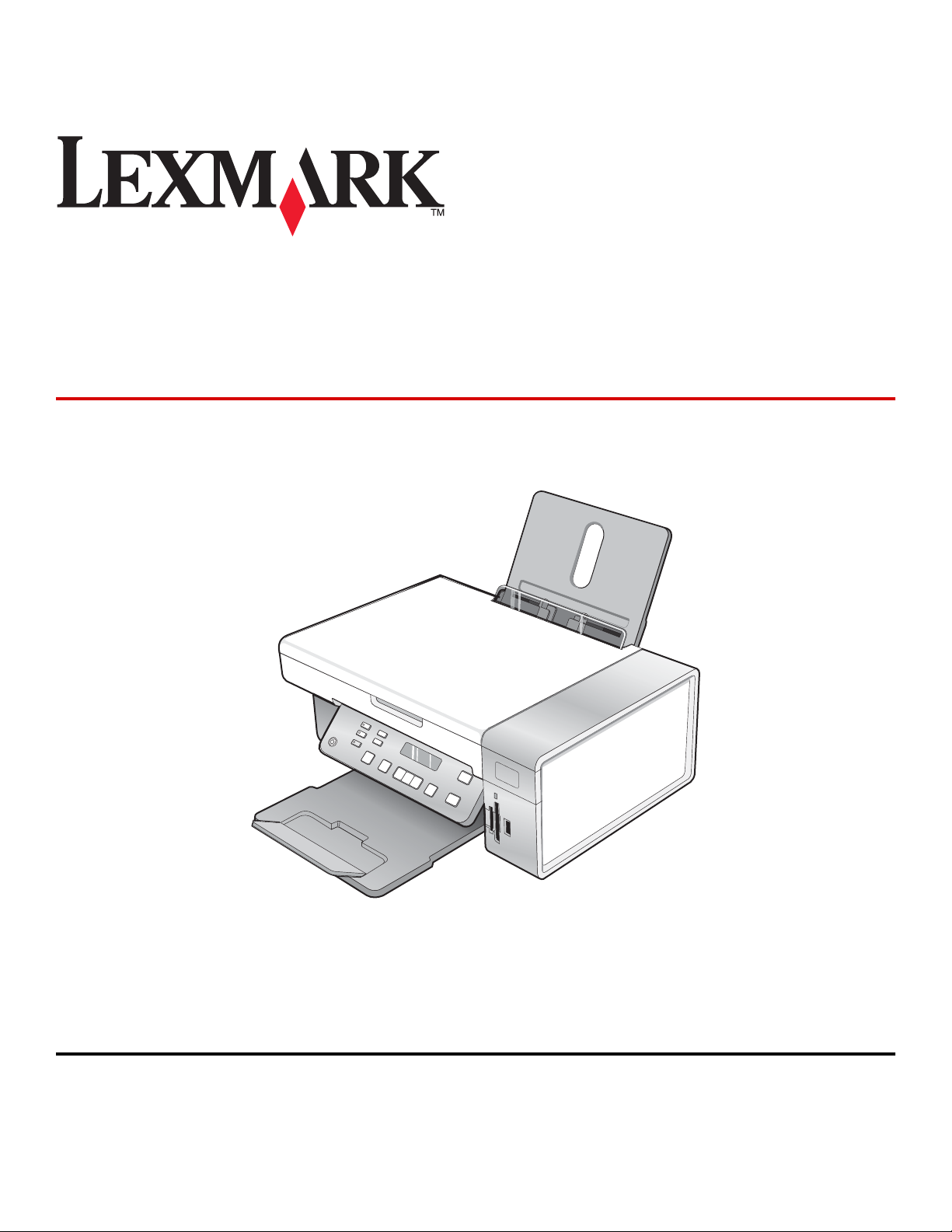
Unità multifunzione 3500-4500
Series
Guida introduttiva
Marzo 2007 www.lexmark.com
Lexmark e Lexmark con il simbolo del diamante sono marchi di Lexmark International, Inc., registrati negli Stati Uniti e/o in altri Paesi.
Tutti gli altri marchi appartengono ai rispettivi proprietari.
© 2007 Lexmark International, Inc.
Tutti i diritti riservati.
740 West New Circle Road
Lexington, Kentucky 40550
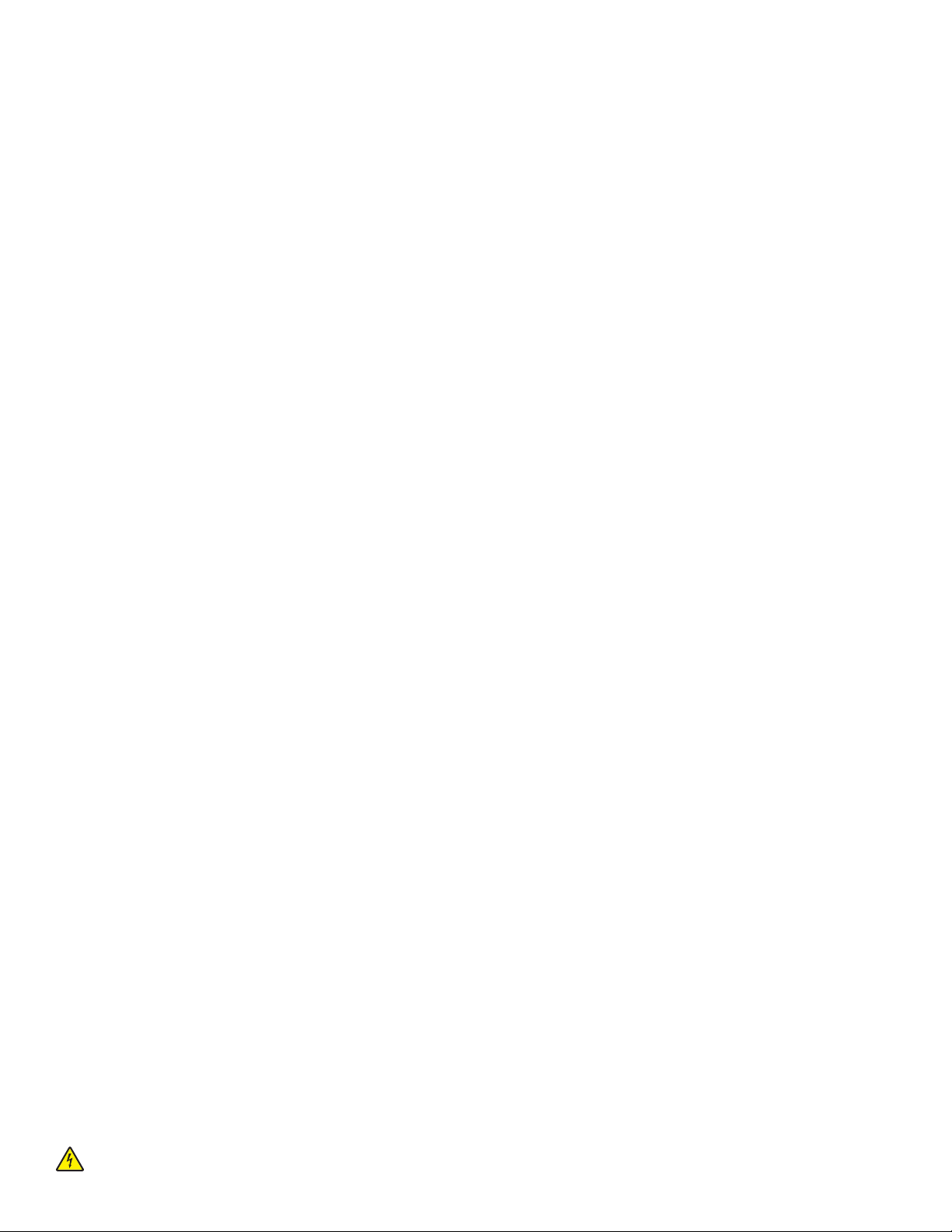
Informazioni sulle norme di sicurezza
Utilizzare esclusivamente l'alimentatore e il cavo forniti in dotazione o un alimentatore e un cavo di ricambio autorizzati dal produttore.
Collegare il cavo di alimentazione a una presa elettrica posta in prossimità dell'apparecchio e facile da raggiungere.
Per riparazioni di tipo diverso dagli interventi descritti nella documentazione per l'utente, rivolgersi a un tecnico specializzato.
Questo prodotto è stato progettato, testato e approvato per essere conforme con i rigidi standard di sicurezza globali con l'uso di specifici componenti
Lexmark. Le funzioni di sicurezza di alcune parti possono non sempre risultare ovvie. Lexmark non è responsabile per l'uso di altre parti sostitutive.
ATTENZIONE: Non eseguire l'installazione del prodotto o collegamenti di cavi elettrici, come quelli dell'alimentatore o dell'apparecchio telefonico,
durante un temporale.
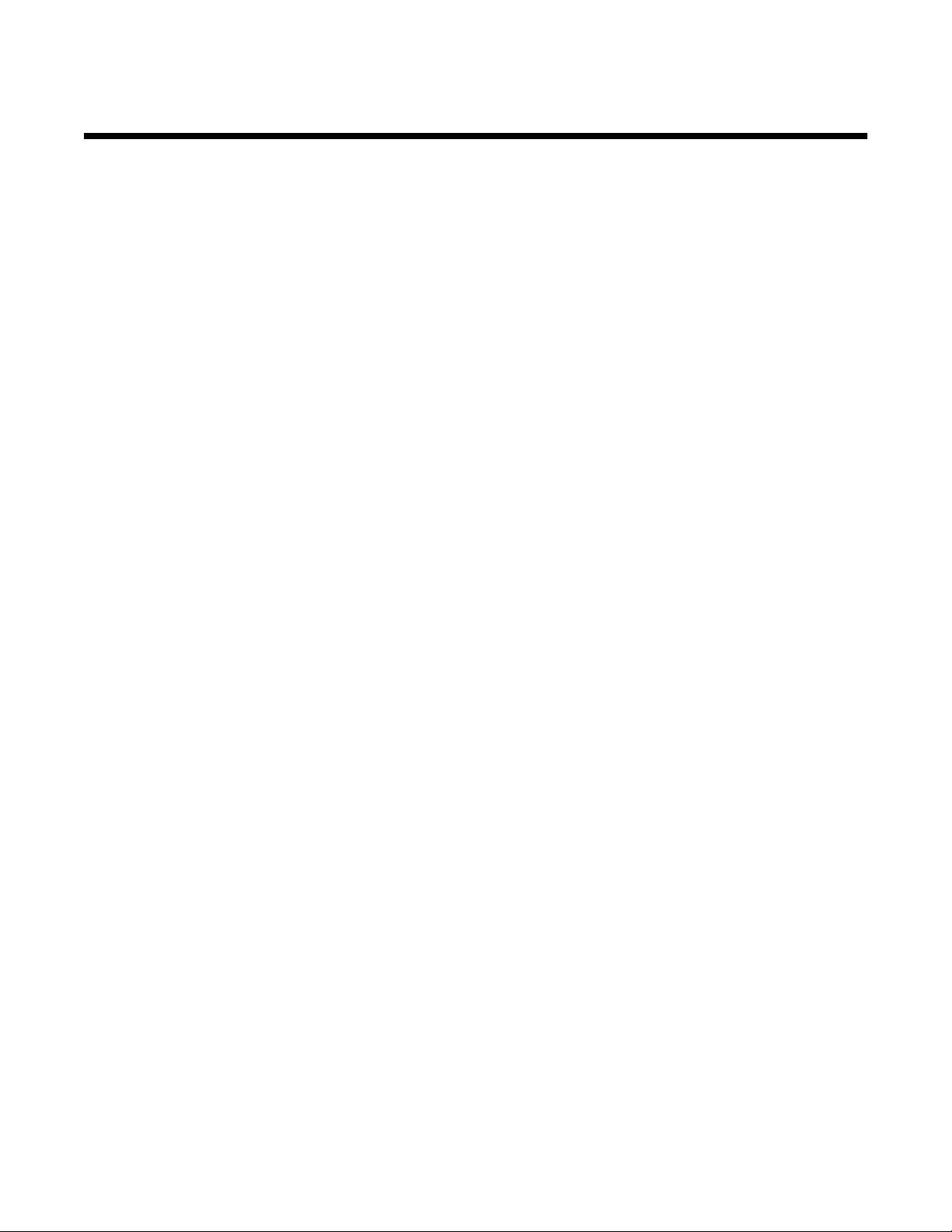
Sommario
Ricerca di informazioni sulla stampante.....................................................................5
Installazione della stampante.......................................................................................9
Installazione della stampante su un sistema operativo Windows.......................................................9
Installazione di un pannello di controllo di un'altra lingua..................................................................10
Installazione della stampante in un sistema operativo Macintosh o senza un computer..................11
Configurazione della stampante per la stampa wireless ...........................................................................16
Installazione della stampante utilizzando un cavo USB ............................................................................. 17
Installazione di un server di stampa interno wireless opzionale........................................................18
Configurazione del server di stampa interno wireless opzionale......................................................19
Installazione della stampante su computer di rete aggiuntivi............................................................19
Connessione in rete wireless.....................................................................................20
Panoramica sulle operazioni di rete..................................................................................................20
Informazioni sulla stampante.....................................................................................25
Informazioni sulle parti della stampante............................................................................................25
Utilizzo dei pulsanti e dei menu del pannello di controllo..................................................................26
Utilizzo del pannello di controllo .................................................................................................................26
Utilizzo del menu Copia.............................................................................................................................. 29
Utilizzo del menu Acquisizione................................................................................................................... 30
Uso del menu Cartolina fotografica ............................................................................................................ 31
Uso del menu PictBridge............................................................................................................................32
Utilizzo del menu Impostazioni ................................................................................................................... 33
Salvataggio delle impostazioni ...................................................................................................................35
Informazioni sul software............................................................................................37
Utilizzo del software della stampante................................................................................................37
Utilizzo di Lexmark Imaging Studio...................................................................................................37
Utilizzo di Centro soluzioni................................................................................................................39
Utilizzo di Preferenze di stampa........................................................................................................40
Apertura di Preferenze stampa................................................................................................................... 40
Utilizzo del menu Salva impostazioni ......................................................................................................... 40
Utilizzo del menu Desidero.........................................................................................................................40
Utilizzo del menu Opzioni........................................................................................................................... 41
Utilizzo delle schede di Preferenze stampa................................................................................................41
Uso della barra degli strumenti..........................................................................................................41
Reimpostazione dei valori predefiniti del software della stampante..................................................42
Manutenzione della stampante...................................................................................43
Sostituzione delle cartucce di stampa...............................................................................................43
3
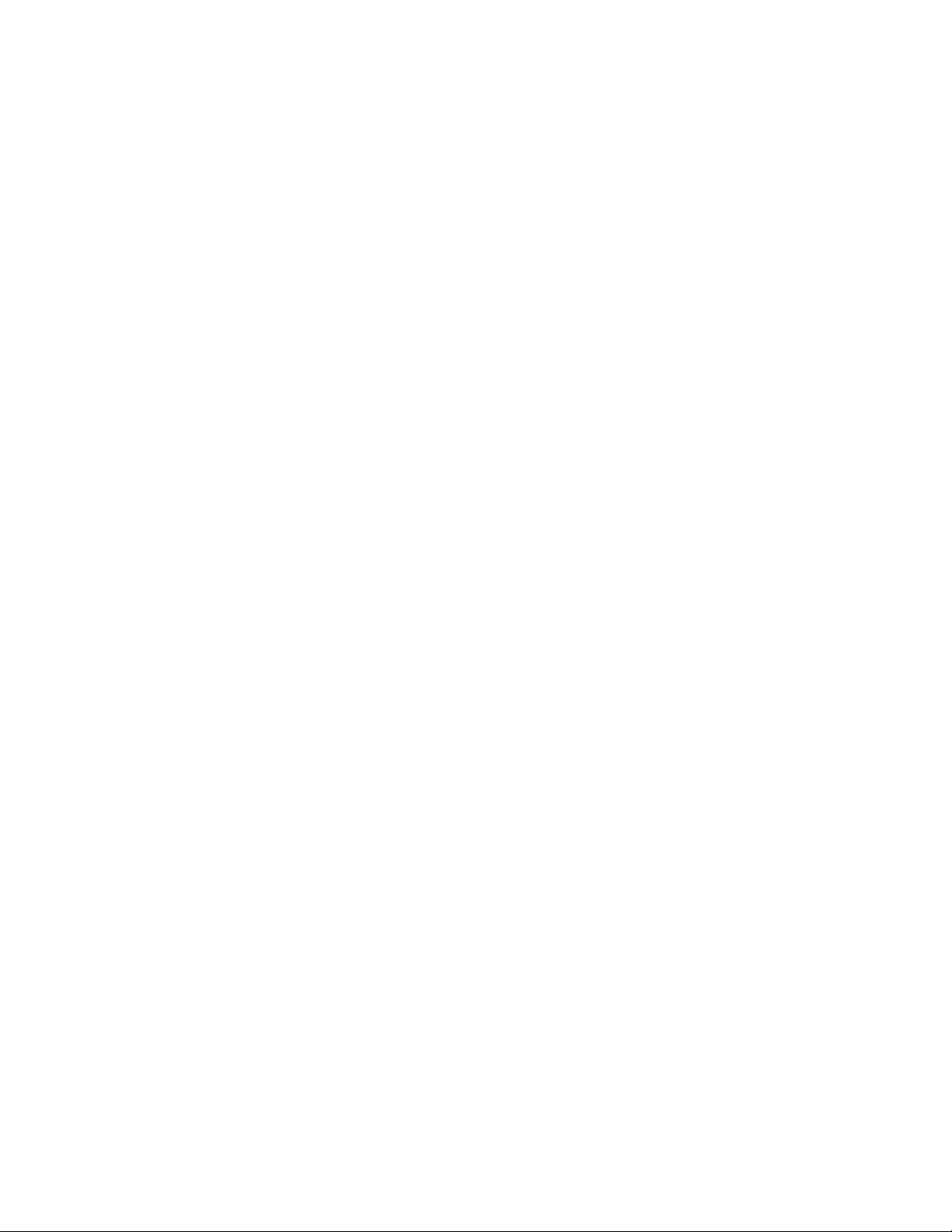
Rimozione di una cartuccia di stampa usata.............................................................................................. 43
Installazione delle cartucce di stampa........................................................................................................ 43
Ordinazione delle cartucce di stampa...............................................................................................45
Ordinazione della carta e di altri materiali di consumo......................................................................46
Risoluzione dei problemi............................................................................................47
Risoluzione dei problemi di installazione...........................................................................................47
Sul display è visualizzata una lingua non corretta...................................................................................... 47
Il pulsante di alimentazione non è acceso.................................................................................................. 47
L'installazione del software non viene completata ..................................................................................... 48
La pagina non viene stampata ................................................................................................................... 49
Non è possibile stampare dalla fotocamera digitale mediante PictBridge..................................................50
Risoluzione dei problemi wireless.....................................................................................................50
Stampa di una pagina di configurazione di rete ......................................................................................... 50
La spia dell'indicatore Wi-Fi è spenta.........................................................................................................51
La stampante di rete non viene visualizzata nell'elenco di selezione delle stampanti durante
l'installazione..........................................................................................................................................51
Controllare i codici di sicurezza.................................................................................................................. 52
L'utilità di impostazione wireless non è in grado di comunicare con la stampante durante
l'installazione (solo utenti Windows).......................................................................................................53
La spia dell'indicatore Wi-Fi è arancione....................................................................................................53
La spia dell'indicatore Wi-Fi lampeggia arancione durante l'installazione..................................................54
La stampante di rete wireless non stampa.................................................................................................57
La stampante wireless non funziona .......................................................................................................... 59
Le foto non vengono trasferite da una scheda di memoria in una rete wireless ........................................63
Modifica delle impostazioni wireless dopo l'installazione ...........................................................................64
Individuazione dell'indirizzo MAC......................................................................................................65
Ripristino delle impostazioni predefinite............................................................................................65
Ripristino delle impostazioni predefinite di un server di stampa interno wireless..............................66
Disinstallazione e reinstallazione del software..................................................................................67
Installazione wireless avanzata..................................................................................68
Aggiunta di una stampante a una rete wireless ad hoc esistente.....................................................68
Creazione di una rete wireless ad hoc..............................................................................................69
Avvisi............................................................................................................................72
Avviso edizione..................................................................................................................................72
Glossario delle operazioni di rete..............................................................................73
4
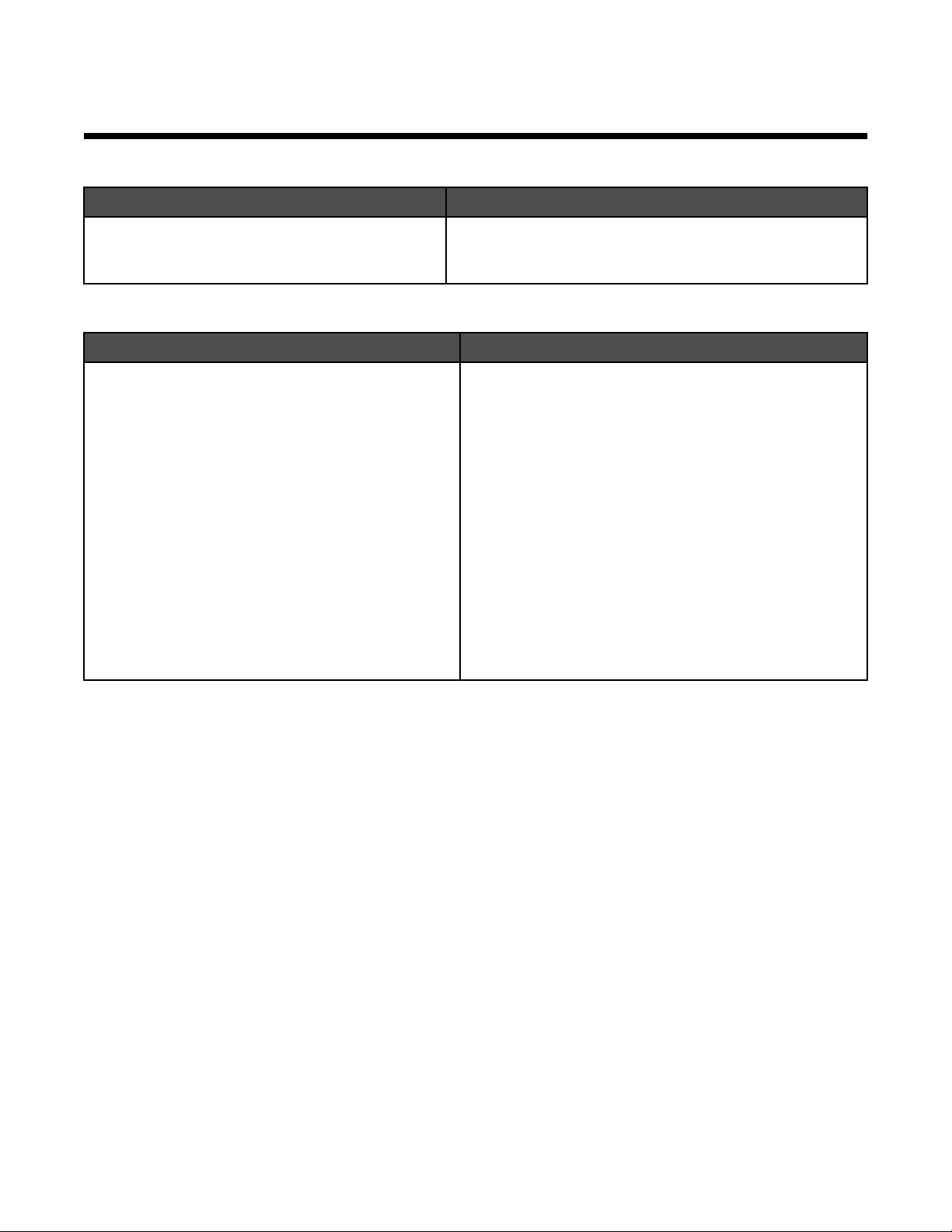
Ricerca di informazioni sulla stampante
Documentazione di Installazione rapida
Descrizione Posizione
Nel documento Istruzioni di installazione rapida
vengono fornite istruzioni relative all'installazione di
hardware e software.
È possibile trovare questo documento nella confezione della
stampante o sul sito Web Lexmark all'indirizzo
www.lexmark.com.
Guida introduttiva o Soluzioni di installazioneOpuscolo
Descrizione Posizione
L'opuscolo Guida introduttiva fornisce istruzioni per
l'impostazione di hardware e software (sui sistemi
operativi Windows) e alcune istruzioni di base per l'uso
della stampante.
Nota: se la stampante supporta i sistemi operativi
Macintosh, consultare l'Aiuto Mac:
È possibile trovare questo documento nella confezione
della stampante o sul sito Web Lexmark all'indirizzo
www.lexmark.com.
1 Dal Finder, fare doppio clic sulla cartella Lexmark
3500-4500 Series.
2 Fare doppio clic sull'icona ? della stampante.
L'opuscolo Soluzioni di installazione fornisce informazioni per la risoluzione dei problemi di installazione.
Nota: questi documenti non vengono forniti con tutte
le stampanti. Se non viene fornito un opuscolo Guida
introduttiva o Soluzioni di installazione, vedere invece
la Guida per l'utente.
5
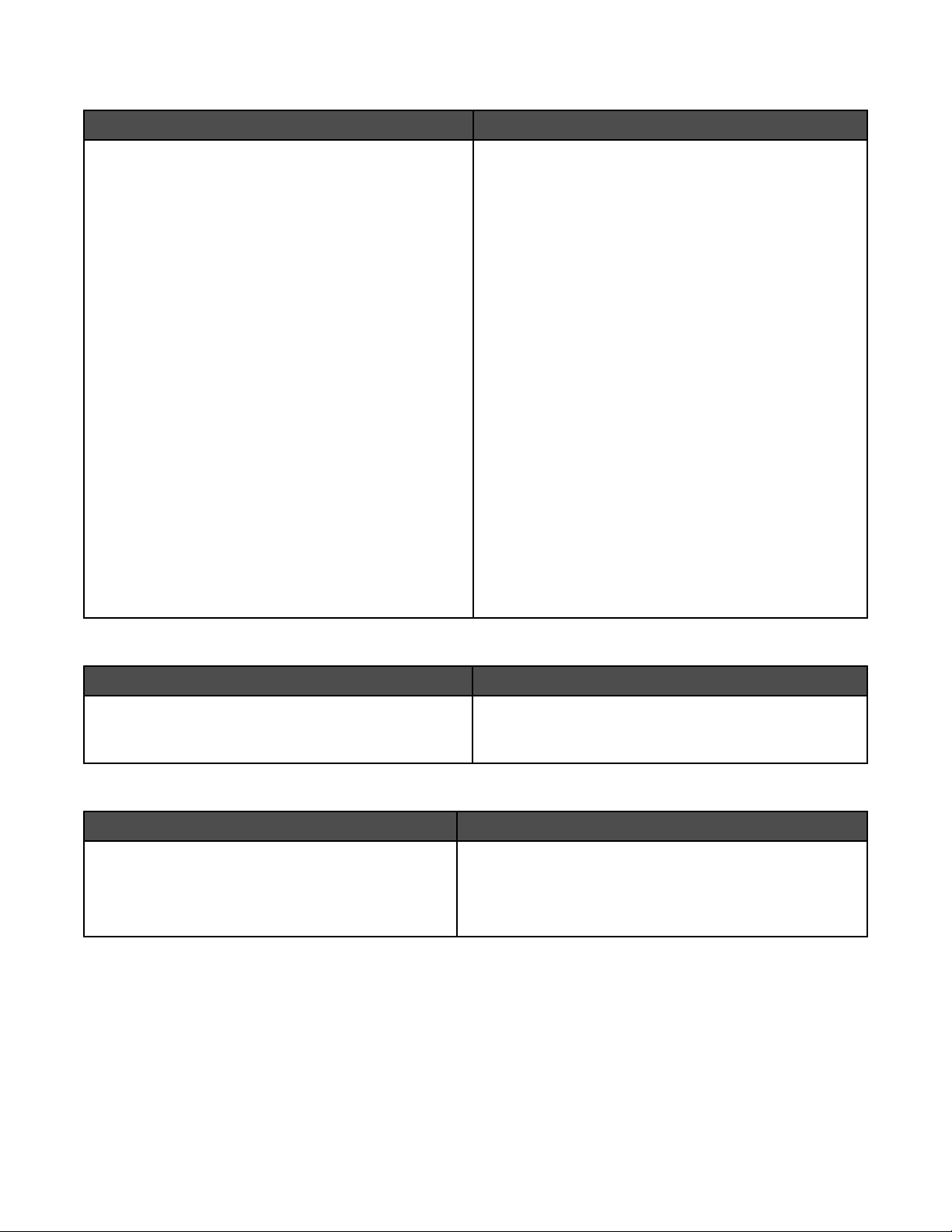
Guida per l'utente
Descrizione Posizione
Nella Guida per l'utente vengono fornite istruzioni sull'utilizzo della stampante e altre informazioni relative a:
• Utilizzo del software (sui sistemi operativi Windows)
• Caricamento della carta
• Stampa
• Operazioni su fotografie
• Acquisizione (se supportata dalla stampante)
• Esecuzione di copie (se supportata dalla
stampante)
• Invio di fax (se supportato dalla stampante)
• Manutenzione della stampante
• Connessione della stampante a una rete (se
supportato dalla stampante)
• Risoluzione di problemi relativi a stampa, copia,
acquisizione, invio di fax nonché inceppamenti della
carta e alimentazione non corretta
Nota: se la stampante supporta i sistemi operativi
Macintosh, consultare l'Aiuto Mac:
1 Dal Finder, fare doppio clic sulla cartella Lexmark
3500-4500 Series.
2 Fare doppio clic sull'icona ? della stampante.
Quando si installa il software della stampante, viene
installata anche la Guida per l'utente.
1 Fare clic su Start Programmi o Tutti i
programmi Lexmark 3500-4500 Series.
2 Fare clic su Guida per l'utente.
Se il collegamento alla Guida per l'utente non è sul
desktop, seguire le istruzioni riportate di seguito:
1 Inserire il CD.
Viene visualizzata la schermata del programma di
installazione.
Nota: se necessario, fare clic su Start Esegui,
quindi digitare D:\setup, dove D è la lettera
dell'unità CD-ROM.
2 Fare clic su Documentazione.
3 Fare clic su Guida per l'utente (inclusa la sezione
Risoluzione dei problemi di installazione).
4 Fare clic su Sì.
Viene visualizzata un'icona della Guida per l'utente
sul desktop e la Guida per l'utente viene visualizzata
sullo schermo.
È inoltre possibile trovare questo documento sul sito
Web Lexmark all'indirizzo www.lexmark.com.
Guida in linea
Descrizione Posizione
Nella Guida in linea, disponibile se la stampante è
collegata al computer, sono riportate istruzioni sull'utilizzo del software.
In qualsiasi programma software Lexmark, fare clic
su ?, Suggerimenti ? o ? Argomenti della
guida.
Centro soluzioni Lexmark
Descrizione Posizione
Il Centro soluzioni Lexmark è incluso nel CD. Viene
installato insieme al software, se la stampante viene
collegata a un computer.
Per accedere a Centro soluzioni Lexmark:
1 Fare clic su Start Programmi o Tutti i programmi
Lexmark 3500-4500 Series.
2 Selezionare Centro soluzioni Lexmark.
6
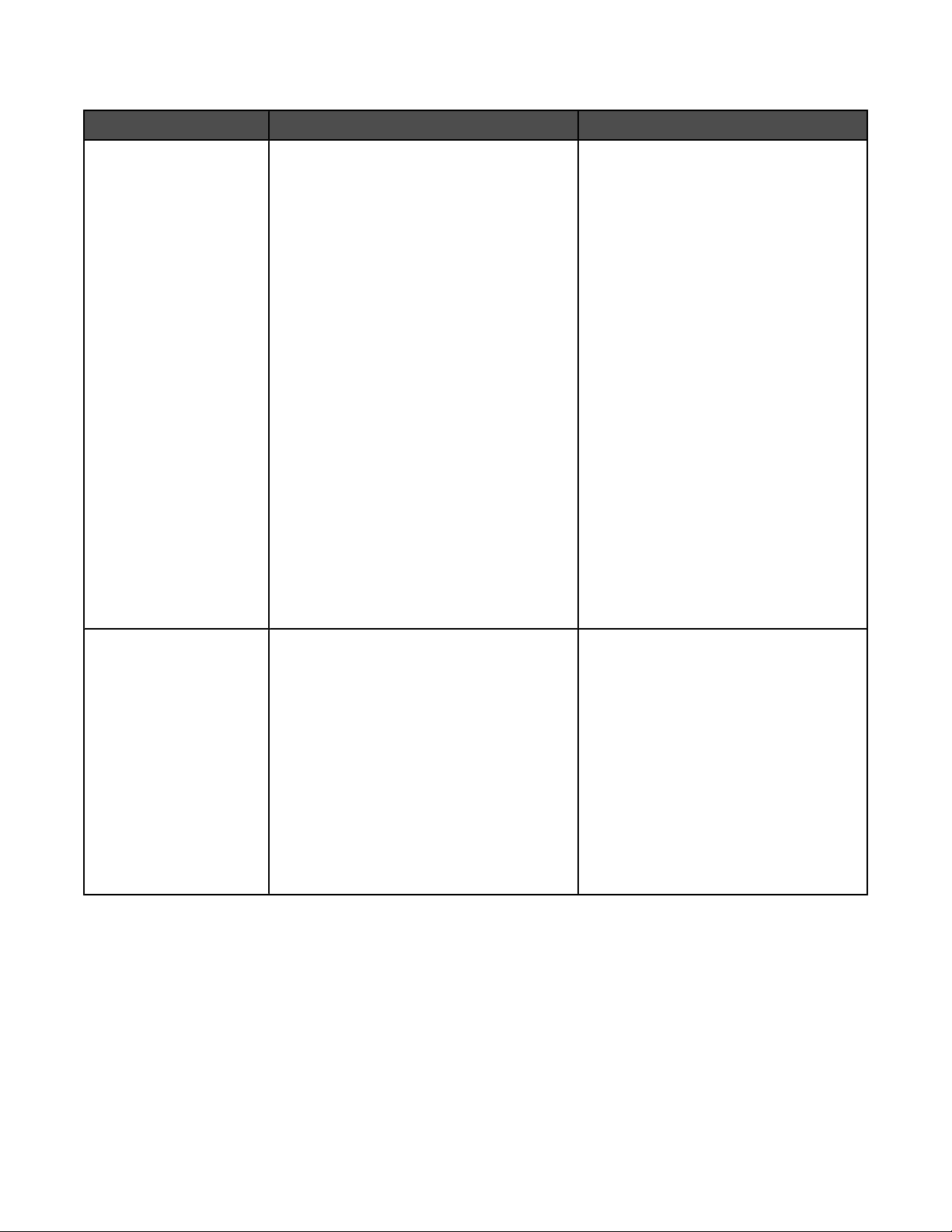
Assistenza clienti
Descrizione Posizione (America del nord) Posizione (resto del mondo)
Assistenza telefonica
Chiamare il numero
• Stati Uniti: 1-800-332-4120
Dal lunedì al venerdì, dalle 8:00 alle
23:00 (ora Costa orientale)
Sabato (mezzogiorno - 18.00 fuso
orario orientale)
• Canada: 1-800-539-6275
Inglese Dal lunedì al venerdì, dalle
08:00:00 alle 23:00 (ora Costa
orientale)
Sabato (mezzogiorno - 18.00 fuso
orario orientale)
Francese Dal lunedì al venerdì, dalle
09:00 alle 19:00 (ora Costa orientale)
• Messico: 001-888-377-0063
Dal lunedì al venerdì, dalle 8:00 alle
20:00 (ora Costa orientale)
Nota: i numeri e gli orari del supporto
possono variare senza preavviso. per informazioni sui numeri di telefono più recenti
disponibili, vedere la dichiarazione di
garanzia stampata spedita con la
stampante.
I numeri di telefono e gli orari di supporto
variano da paese a paese.
Visitare il sito Web all'indirizzo
www.lexmark.com. Selezionare un
paese, quindi selezionare il collegamento dell'assistenza clienti.
Nota: per informazioni aggiuntive su
come contattare Lexmark, vedere la
dichiarazione di garanzia stampata
spedita con la stampante.
Supporto tramite e-mail
Per il supporto tramite e-mail, visitare il sito
Web all'indirizzo www.lexmark.com.
1 Fare clic su CONTATTI E CUSTOMER
CARE.
2 Fare clic su Supporto tecnico.
3 Selezionare il tipo di stampante.
4 Selezionare il modello di stampante.
5 Nella sezione relativa agli strumenti di
supporto, fare clic su Supporto tramite
e-mail.
6 Compilare il modulo e fare clic su Invia
richiesta.
Il supporto tramite e-mail varia da paese
a paese e in alcuni casi potrebbe non
essere disponibile.
Visitare il sito Web all'indirizzo
www.lexmark.com. Selezionare un
paese, quindi selezionare il collegamento dell'assistenza clienti.
Nota: per informazioni aggiuntive su
come contattare Lexmark, vedere la
dichiarazione di garanzia stampata
spedita con la stampante.
7
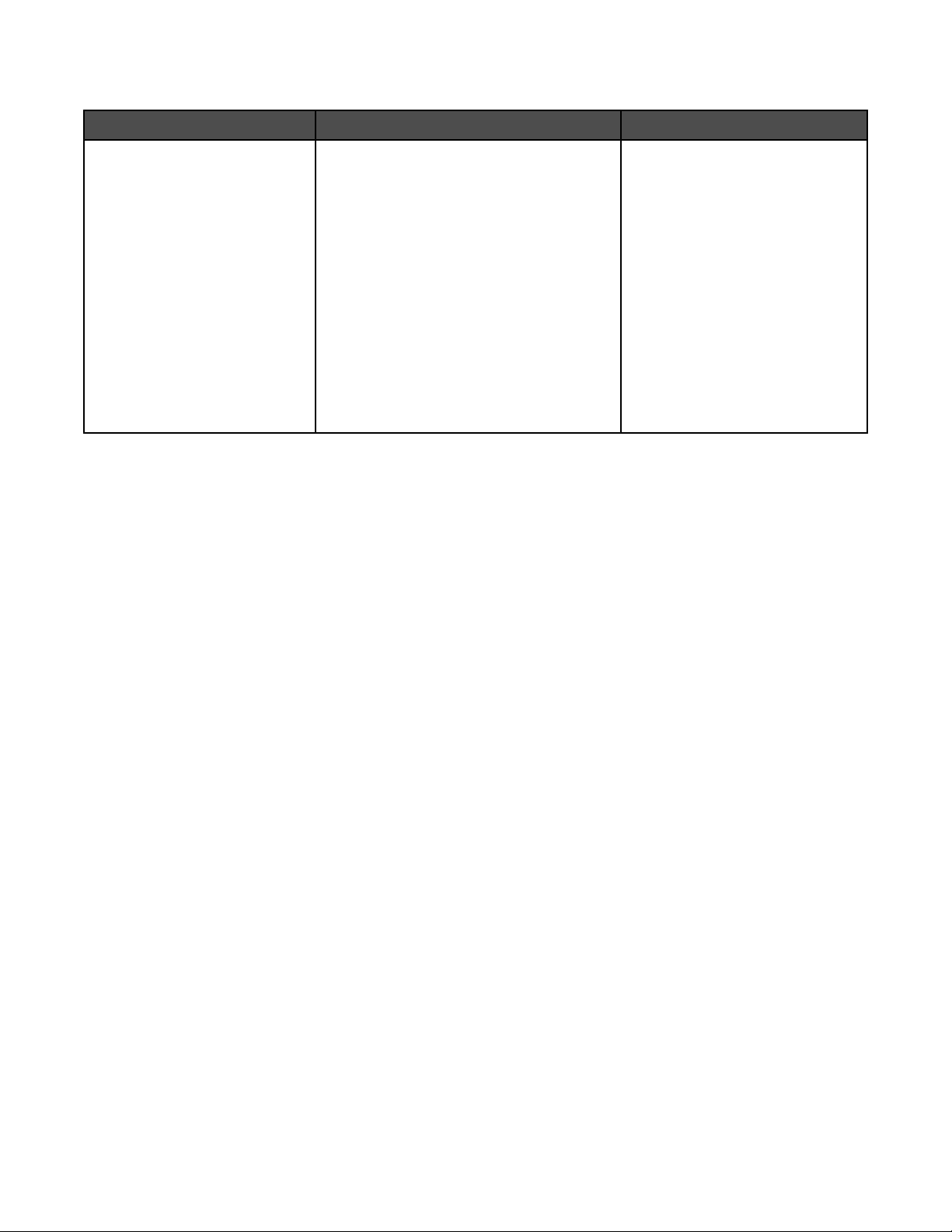
Garanzia limitata
Descrizione Posizione (Stati Uniti) Posizione (resto del mondo)
Informazioni sulla garanzia
limitata
Lexmark International, Inc.
fornisce una garanzia limitata
relativa ai difetti nei materiali e di
fabbricazione per un periodo di
12 mesi dalla data di acquisto.
Per consultare i termini e le condizioni di
questa garanzia limitata, vedere la Dichiarazione di garanzia limitata inclusa con la
stampante contattare Lexmark all'indirizzo
www.lexmark.com.
1 Fare clic su CONTATTI E CUSTOMER
CARE.
Le informazioni sulla garanzia
variano in base al paese. Vedere la
garanzia stampata fornita con la
stampante.
2 Fare clic su Informazioni sulla
garanzia.
3 Nella sezione Dichiarazione di garanzia
limitata, fare clic su Stampanti a getto
d'inchiostro e unità multifunzione.
4 Scorrere la pagina Web per leggere la
garanzia.
Annotare le seguenti informazioni (che è possibile trovare sulla ricevuta del negozio e sul retro della stampante) e
tenerle a disposizione prima di contattare il supporto per velocizzare il servizio:
• Numero tipo macchina
• Numero di serie
• Data di acquisto
• Punto vendita
8
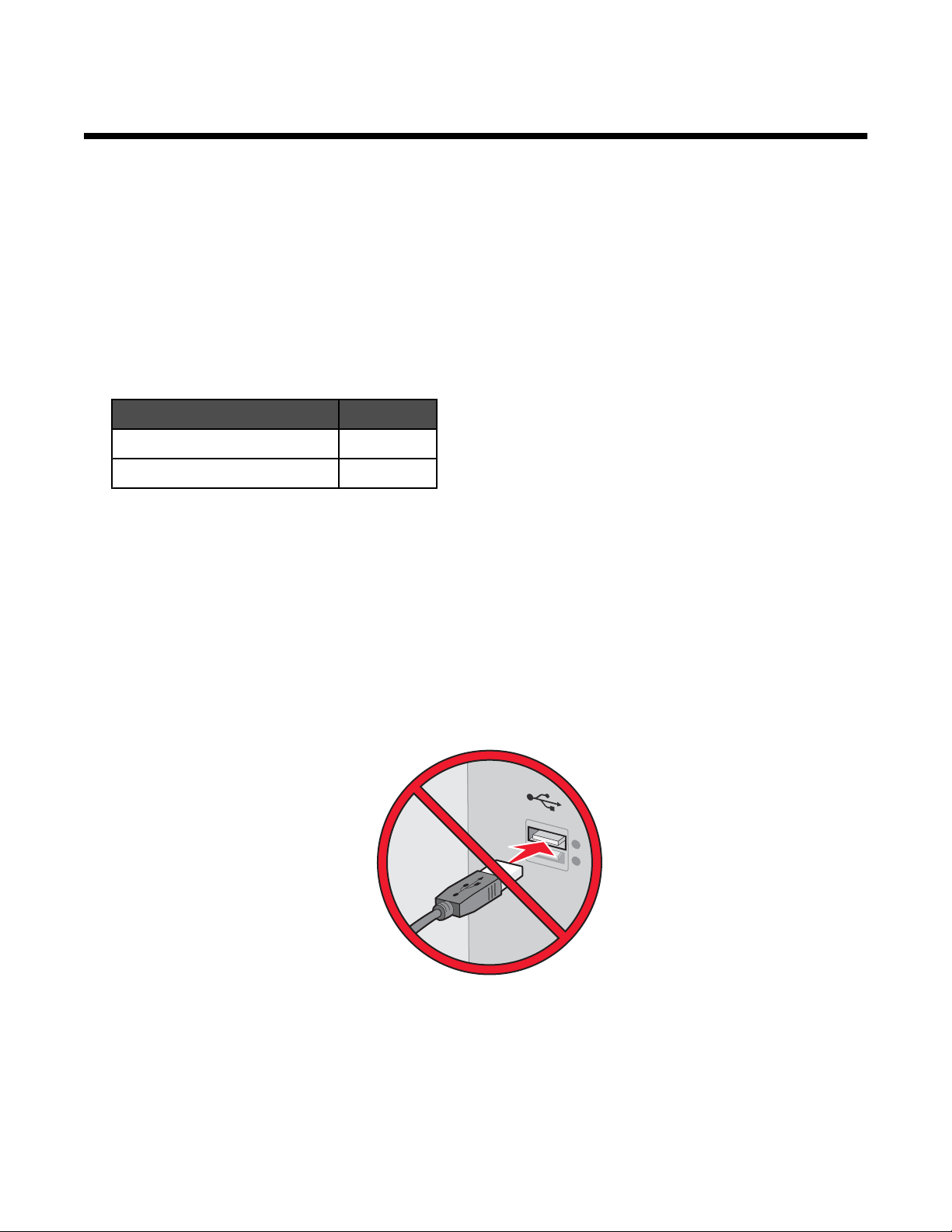
Installazione della stampante
Se si intende utilizzare la stampante per operazioni di stampa wireless, è necessario:
1 Accertarsi che la rete wireless sia configurata e funzioni correttamente e che il computer sia connesso alla rete
wireless.
2 Conoscere il nome della rete wireless (SSID)
3 Se la rete wireless utilizza uno schema di protezione, accertarsi di conoscere la password utilizzata per
proteggere la rete. Questa password viene definita anche codice di sicurezza, chiave WEP o chiave WPA.
Nota: se non si conosce questa informazione, vedere la documentazione fornita con la rete wireless o contattare
la persona che ha configurato la rete wireless.
Utilizzare la seguente tabella per annotare le informazioni che è necessario conoscere.
Articolo Descrizione
SSID (name della rete)
Codice di sicurezza (password)
4 Per completare l'installazione, seguire le istruzioni riportate nelle seguenti sezioni.
• Per stampare in un sistema operativo Windows utilizzando una connessione wireless o un cavo USB, vedere
"Installazione della stampante su un sistema operativo Windows" a pagina 9.
• Per stampare in un sistema operativo Macintosh o senza un computer, vedere "Installazione della stampante
in un sistema operativo Macintosh o senza un computer" a pagina 11.
Nota: se in precedenza è stata eseguita l'installazione con un computer e si desidera configurarla con un altro
computer nella rete wireless, vedere "Installazione della stampante su computer di rete aggiuntivi" a pagina 19.
Installazione della stampante su un sistema operativo Windows
1 Prima di estrarre la stampante dalla confezione o collegare qualcosa, individuare il CD per Windows.
2 Accertarsi che il computer sia acceso, quindi inserire il CD per Windows.
9
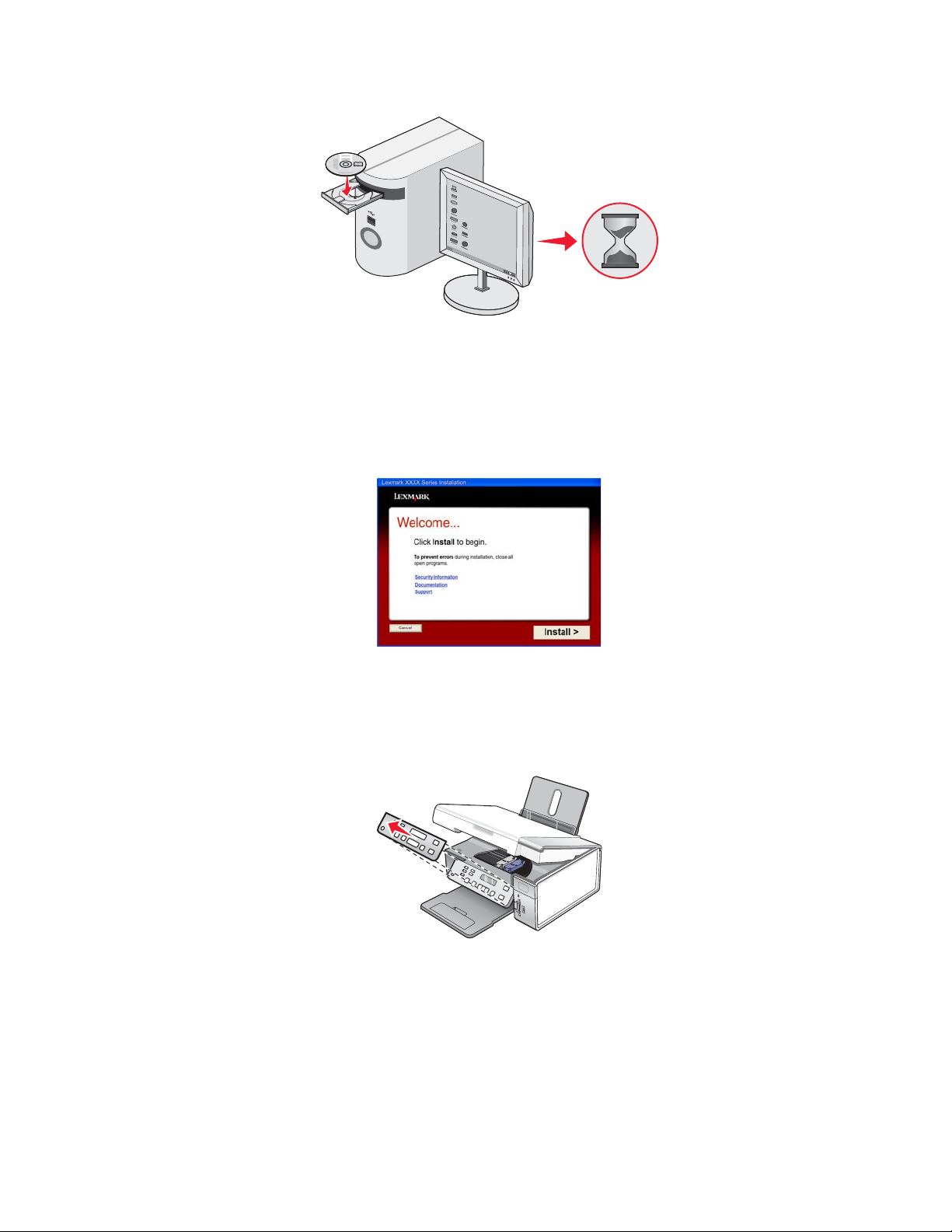
Attendere alcuni minuti per visualizzare la schermata di installazione.
Nota: Se la schermata di installazione non viene visualizzata automaticamente, fare clic su Start Esegui,
quindi digitare D:\setup.exe, dove D è la lettera dell'unità CD-ROM.
3 Per completare l'installazione, seguire le istruzioni visualizzate sullo schermo.
Il software di protezione potrebbe notificare che il software Lexmark sta tentando di comunicare con il sistema.
Consentire sempre ai programmi di comunicare. Questo è necessario per il corretto funzionamento della
stampante.
Installazione di un pannello di controllo di un'altra lingua
Queste istruzioni sono valide solo se si riceve uno o più pannelli di controllo di un'altra lingua con la stampante.
1 Sollevare e rimuovere il pannello di controllo (se ve ne è installato uno).
2 Scegliere il pannello di controllo corretto per la lingua desiderata.
10
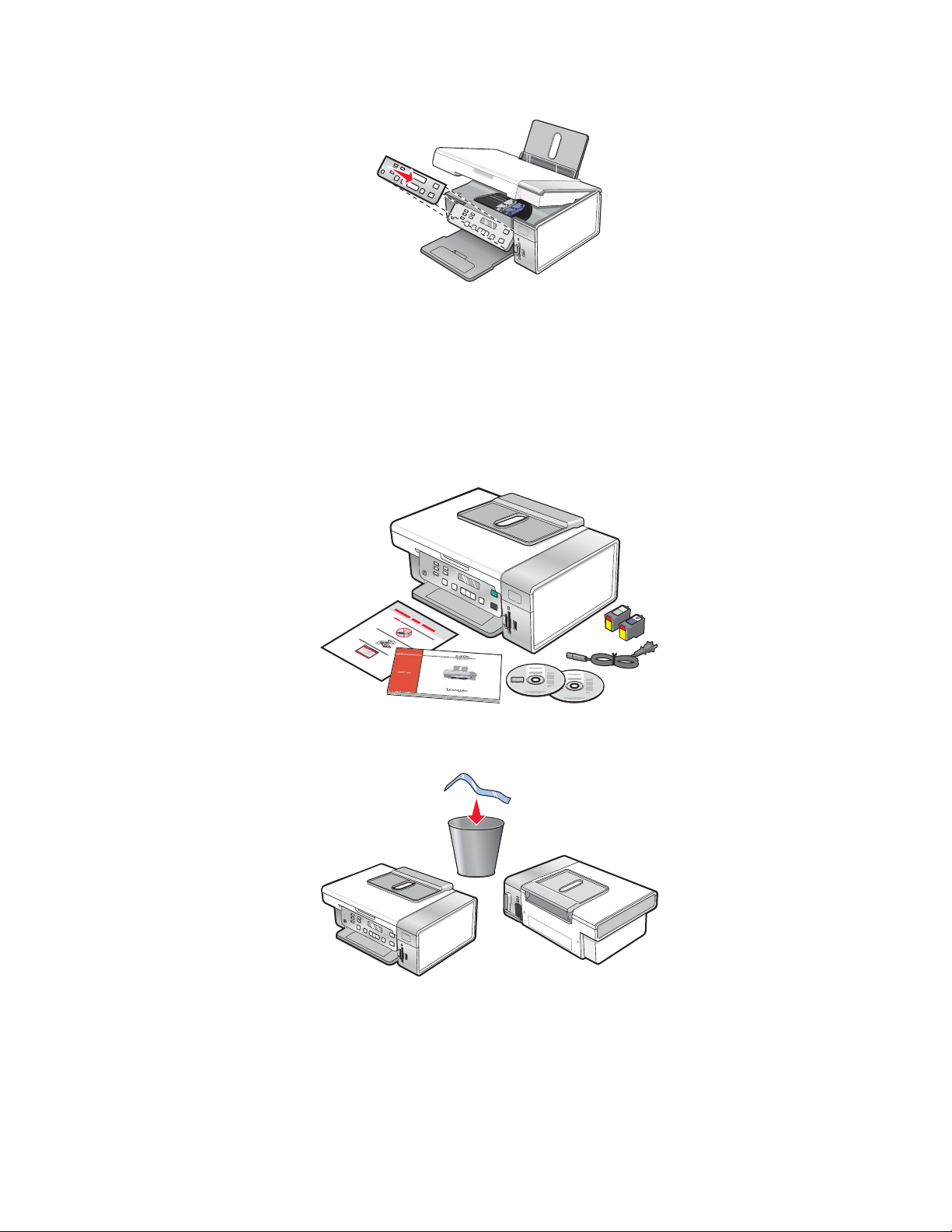
3 Allineare i fermi sul pannello di controllo con i fori presenti sulla stampante, quindi premere.
Installazione della stampante in un sistema operativo Macintosh o senza un computer
Di seguito sono riportate le istruzioni per installare la stampante senza un computer o per eseguire l'operazione su
un sistema operativo Macintosh.
1 Estrarre la stampante dalla confezione.
Nota: potrebbe essere necessario acquistare il cavo USB separatamente.
1
2
3
2 Controllare la parte superiore, la parte inferiore, i lati, il vassoio della carta e il vassoi di uscita della carta per
accertarsi che tutto il nastro e il materiale di imballaggio siano stati completamente rimossi dalla stampante.
11
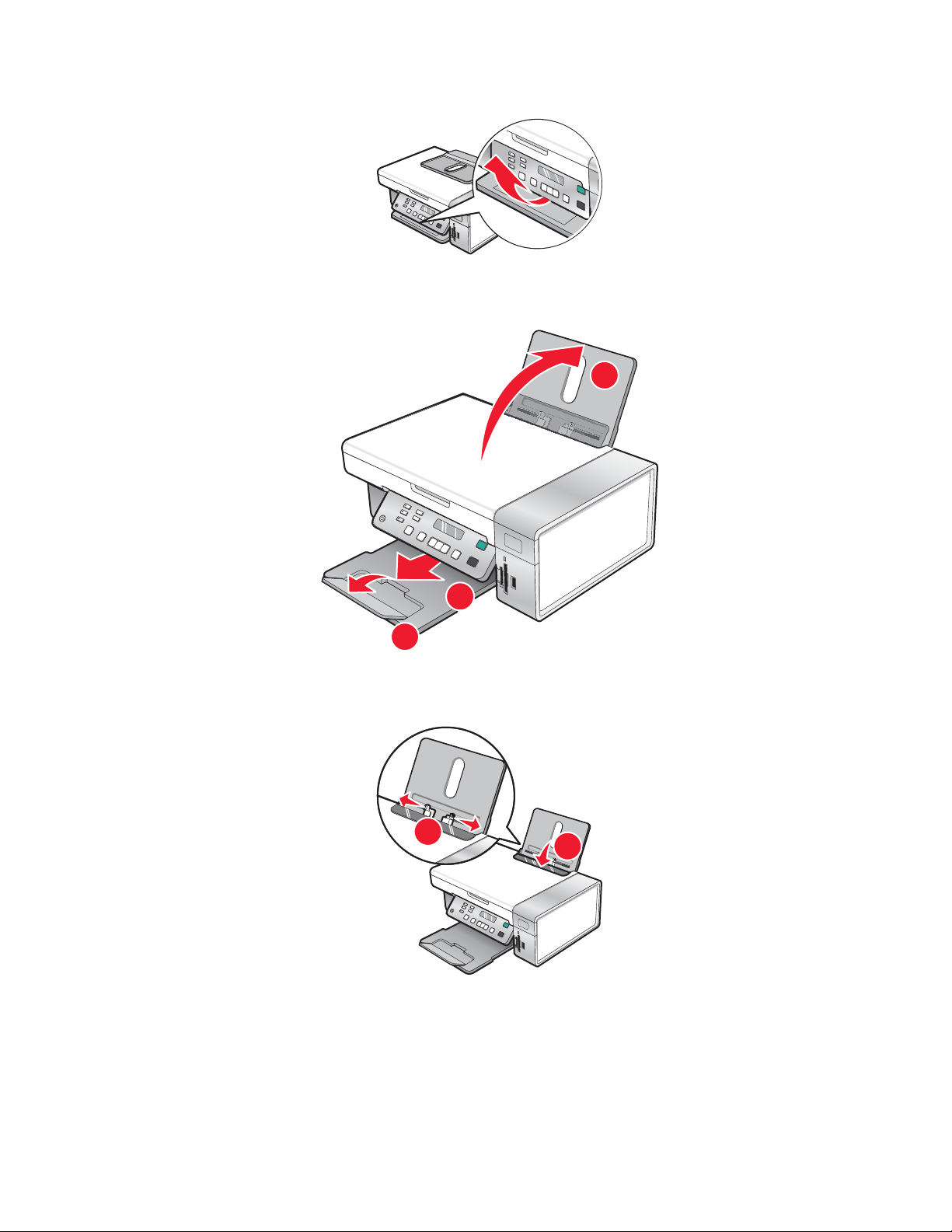
3 Sollevare il pannello di controllo.
4 Sollevare il supporto carta ed estendere il vassoio di uscita della carta.
1
5 Estendere le guide della carta.
2
3
2
1
12
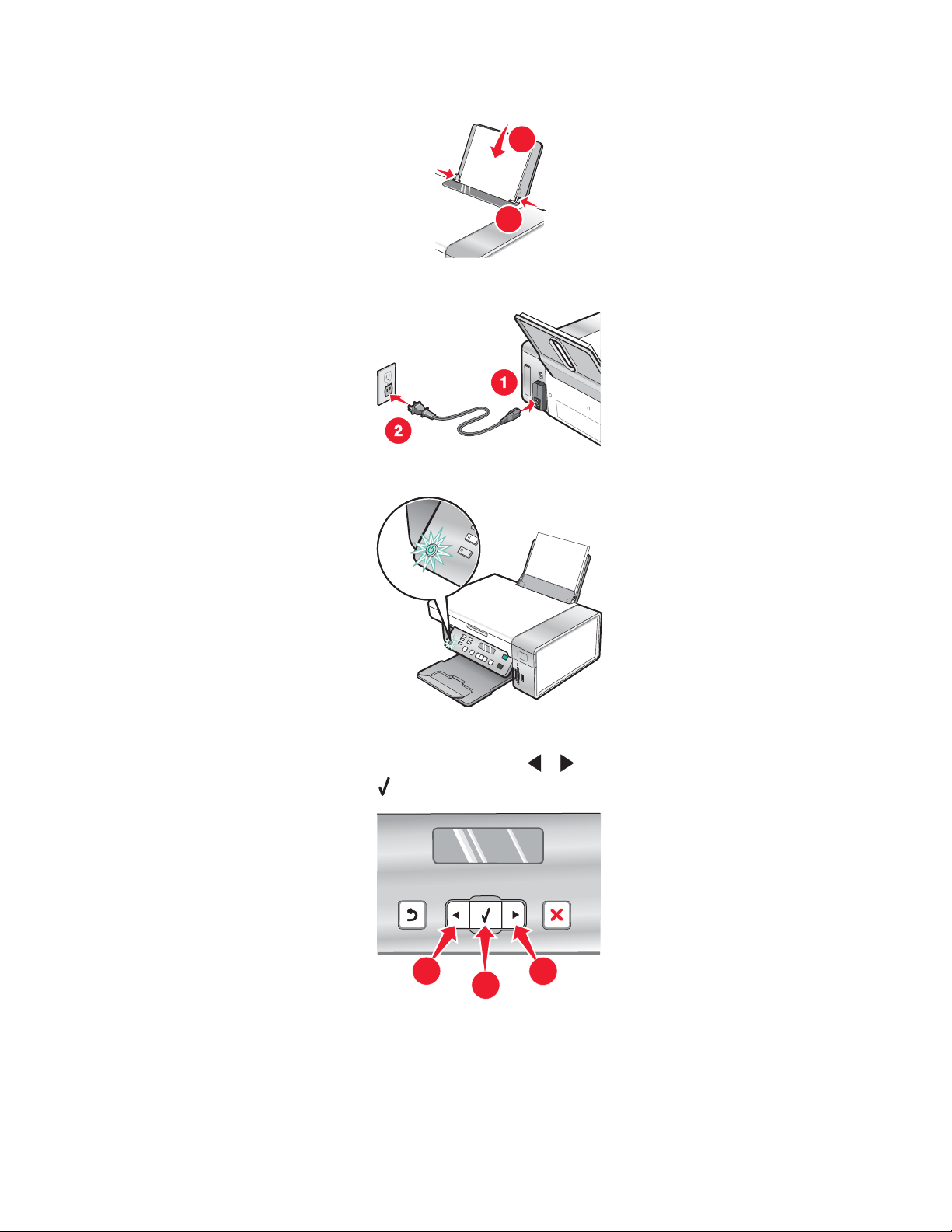
6 Caricare carta.
1
2
1
2
1
1
7 Collegare il cavo di alimentazione.
8 Assicurarsi che l'alimentazione sia accesa.
9 Impostare la lingua, se necessario
Utilizzando il pannello di controllo della stampante, premere
desiderata sul display, quindi premere
10 Impostare il paese, se necessario.
o più volte fino a visualizzare la lingua
per salvare l'impostazione.
13
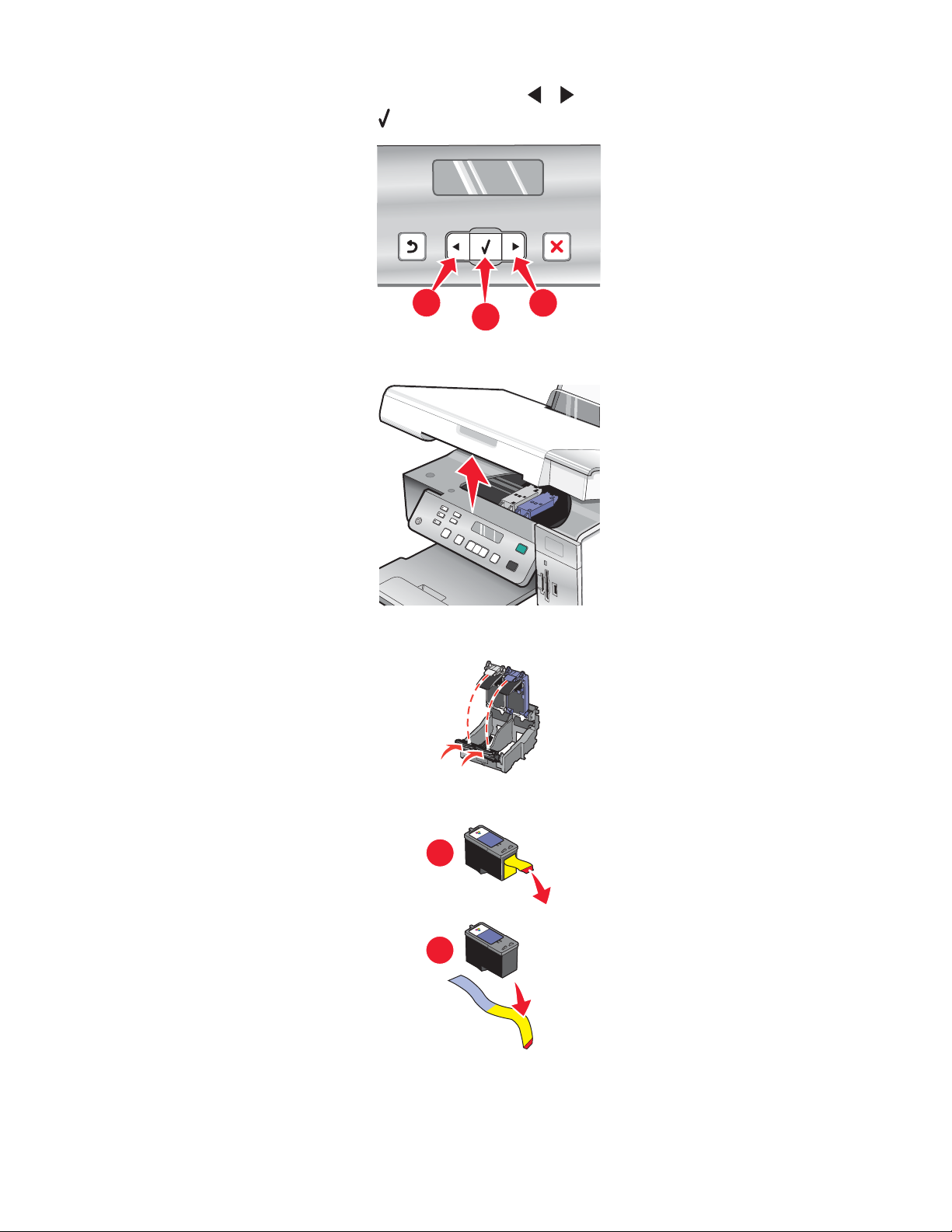
Utilizzando il pannello di controllo della stampante, premere o più volte fino a visualizzare il paese
1
2
1
1
desiderato sul display, quindi premere
per salvare l'impostazione.
11 Sollevare l'unità scanner.
12 Premere verso il basso le leve del supporto della cartuccia per sollevare i relativi coperchi.
13 Rimuovere il nastro dalle cartucce di stampa.
1
2
14
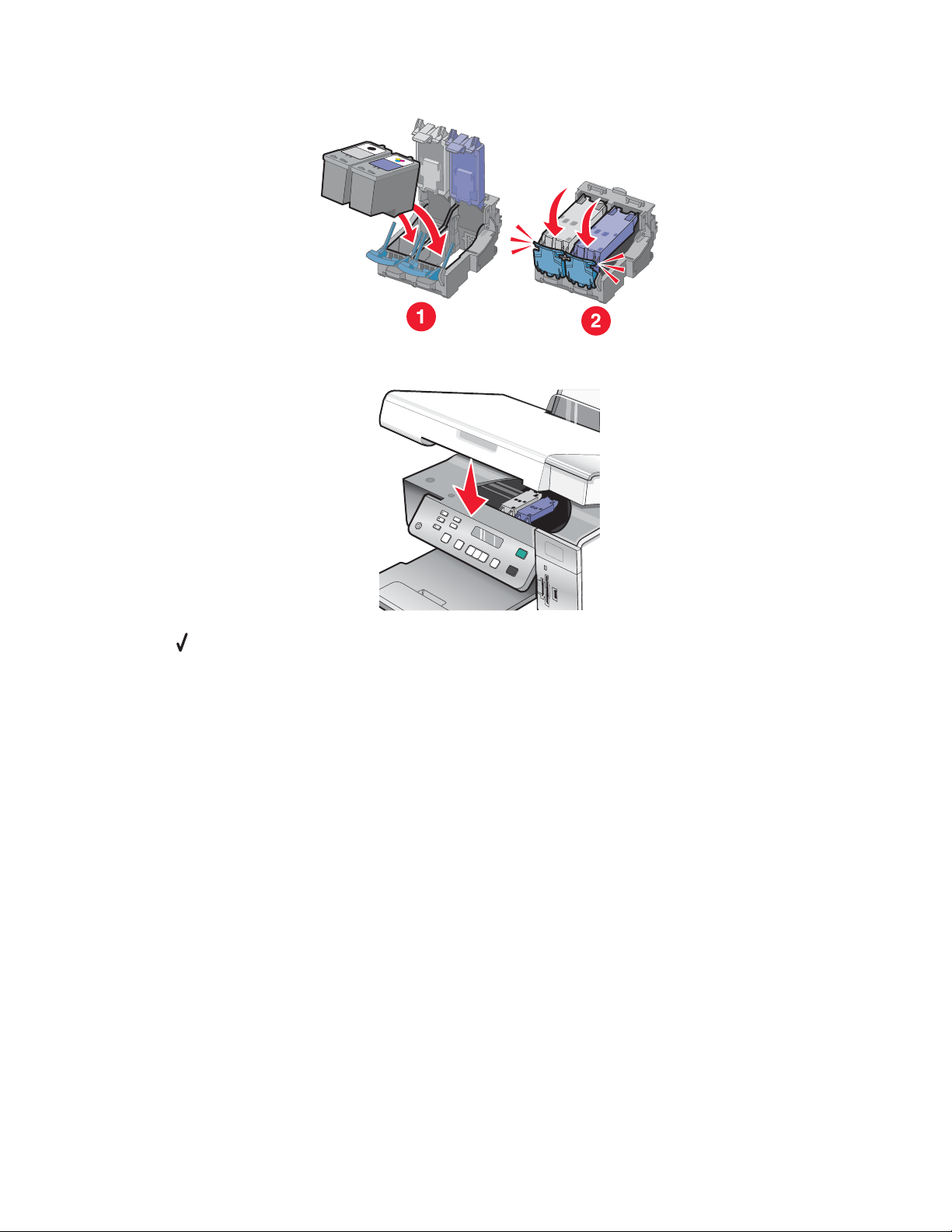
14 Inserire le cartucce e chiudere i coperchi dei relativi supporti.
15 Chiudere l'unità scanner.
16 Premere per allineare le cartucce.
Eliminare o riciclare la pagina di allineamento stampata.
Se si sta eseguendo l'installazione della stampante senza un computer, la procedura è completata. Ora è possibile
utilizzare la stampante.
Se si sta installando la stampante in un computer Macintosh:
• Per stampare utilizzando una connessione wireless, vedere "Configurazione della stampante per la stampa
wireless " a pagina 16.
• Per stampare utilizzando una cavo USB, vedere "Installazione della stampante utilizzando un cavo USB" a
pagina 17.
15
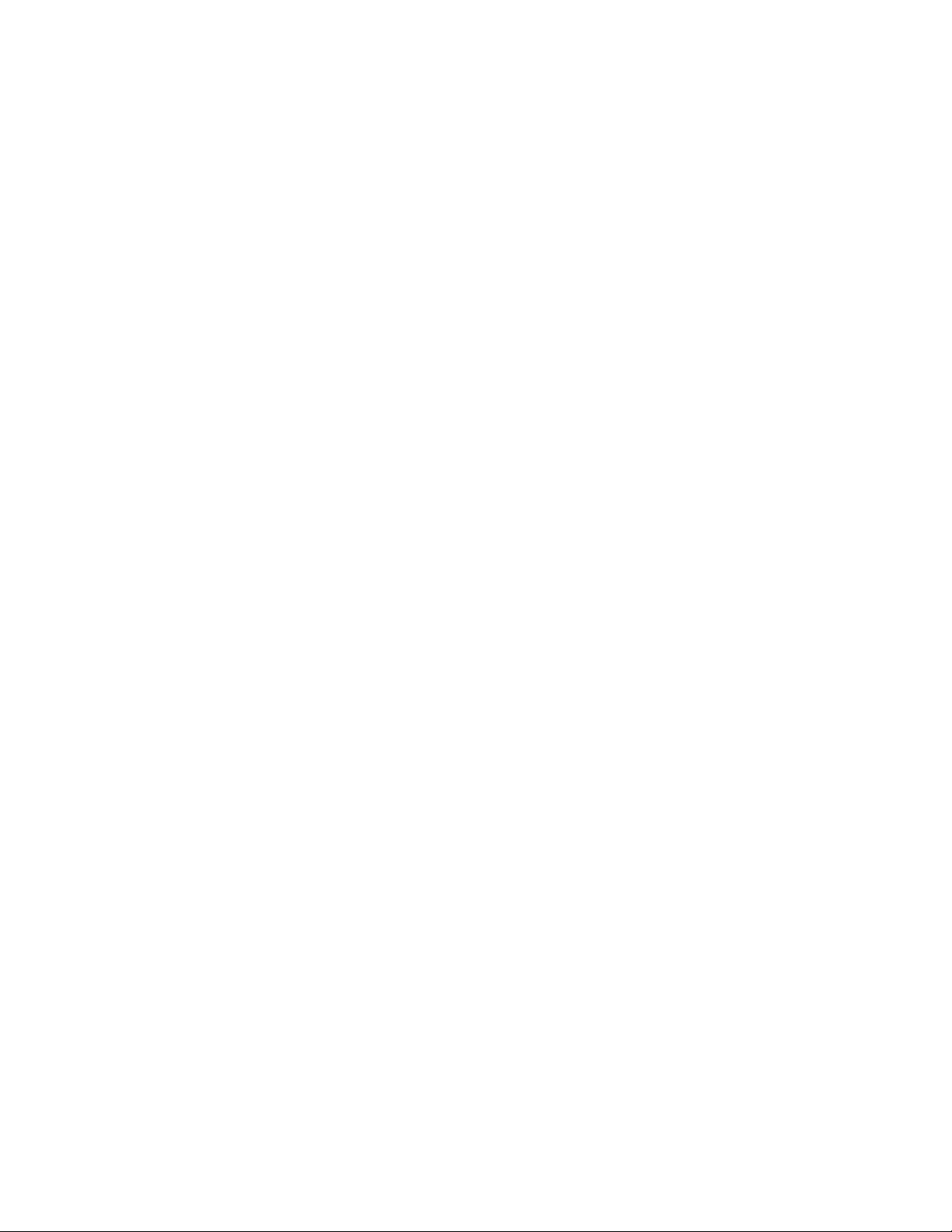
Configurazione della stampante per la stampa wireless
Di seguito sono riportate le istruzioni per la configurazione della stampante per la stampa wireless su un sistema
operativo Macintosh.
Note:
• Accertarsi di aver completato l'installazione iniziale della stampante. Per ulteriori informazioni, vedere
"Installazione della stampante in un sistema operativo Macintosh o senza un computer" a pagina 11.
• Se in precedenza è stata eseguita l'installazione con un computer e si desidera configurarla con un altro
computer nella rete wireless, vedere "Installazione della stampante su computer di rete aggiuntivi" a
pagina 19.
Nota:
1 Accertarsi che il computer sia acceso.
2 Dal Finder, fare clic sulla cartella Applicazioni.
3 Nella cartella Applicazioni, fare doppio clic sull’icona Connessione Internet.
4 Dalla barra degli strumenti, fare clic sull'icona AirPort.
5 Dal menu a comparsa Rete, selezionare il server di stampa XXXXXX, dove XXXXXX sono le ultime sei cifre
dell'indirizzo MAC della stampante.
Note:
• L'indirizzo MAC è riportato su un'etichetta adesiva situata sul retro della stampante.
• La connessione a Internet verrà persa temporaneamente durante la connessione alla rete “XXXXXX del
server di stampa”.
6 Aprire il browser Safari.
7 Dal menu a discesa Preferiti, scegliere Mostra tutti i preferiti.
8 In Collezioni, selezionare Bonjour o Rendezvous.
Nota: l'applicazione viene denominata Rendezvous in Mac OS X versione 10.3, ma adesso viene chiamata
Bonjour da Apple Inc.
9 Fare doppio clic sul modello della stampante.
10 Fare clic su Configurazione.
11 Fare clic su Wireless.
12 Modificare le impostazioni:
a Immettere il nome di rete (SSID).
b Per il tipo BSS (Basic Service Set), selezionare
• Infrastruttura se la rete wireless network utilizza un punto di accesso wireless (router wireless) per
comunicare con altre periferiche wireless.
• Ad hoc se la rete wireless network non utilizza un punto di accesso wireless (router wireless) per
comunicare con altre periferiche wireless
c Selezionare il tipo di protezione utilizzata per proteggere la rete wireless.
16
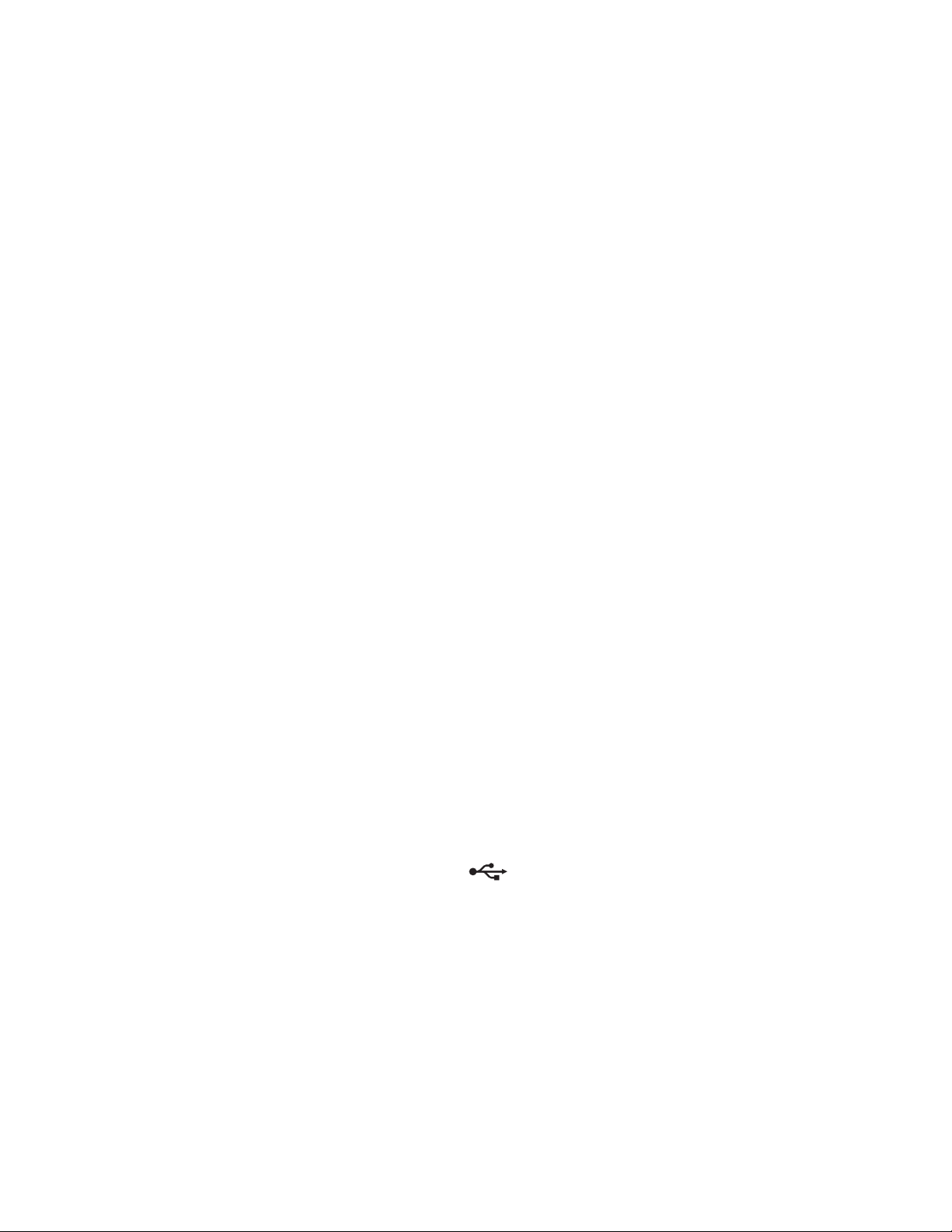
Note:
• Se si utilizza un tipo di sicurezza WEP, è necessario immettere una chiave esadecimale. Se si utilizza una
stazione di base AirPort con protezione WEP, è necessario ottenere la password di rete equivalente. Per
istruzioni su come ottenere la password di rete equivalente, vedere la documentazione fornita con la
stazione di base AirPort.
• Se non si conosce questa informazione, vedere la documentazione fornita con la rete wireless o contattare
la persona che ha configurato la rete wireless.
13 Fare clic su Invia.
14 Nella cartella Applicazioni, fare doppio clic sull’icona Connessione Internet.
15 Dalla barra degli strumenti, fare clic sull'icona AirPort.
16 Dal menu a comparsa Rete, selezionare la rete originale.
Note:
• Potrebbe essere necessario immettere la password per la protezione di rete wireless.
• La connessione a Internet verrà ripristinata quando si effettua nuovamente la connessione alla rete originale.
17 Inserire il CD per Macintosh.
18 Dal Finder, fare doppio clic sull'icona Programma di installazione di Lexmark 3500-4500 Series.
19 Fare doppio clic sull'icona Installa.
20 Fare clic su Continua.
21 Per completare l'installazione, seguire le istruzioni visualizzate sullo schermo del computer.
Al termine dell'installazione, la stampante è pronta per essere utilizzata.
Installazione della stampante utilizzando un cavo USB
Di seguito sono riportate le istruzioni per la configurazione della stampante con un cavo USB su un sistema operativo
Macintosh.
Nota: Accertarsi di aver completato l'installazione iniziale della stampante. Per ulteriori informazioni, vedere
"Installazione della stampante" a pagina 9.
1 Accertarsi che il computer sia acceso.
2 Collegare saldamente l'estremità quadrata del cavo USB alla parte posteriore della stampante.
3 Inserire saldamente l'estremità rettangolare del cavo USB nella porta USB del computer.
La porta USB è contrassegnata con il simbolo USB
4 Inserire il CD per Macintosh.
5 Dal Finder, fare doppio clic sull'icona Programma di installazione di Lexmark 3500-4500 Series.
6 Fare doppio clic sull'icona Installa.
7 Fare clic su Continua.
.
8 Per completare l'installazione, seguire le istruzioni visualizzate sullo schermo del computer.
Al termine dell'installazione, la stampante è pronta per essere utilizzata.
17
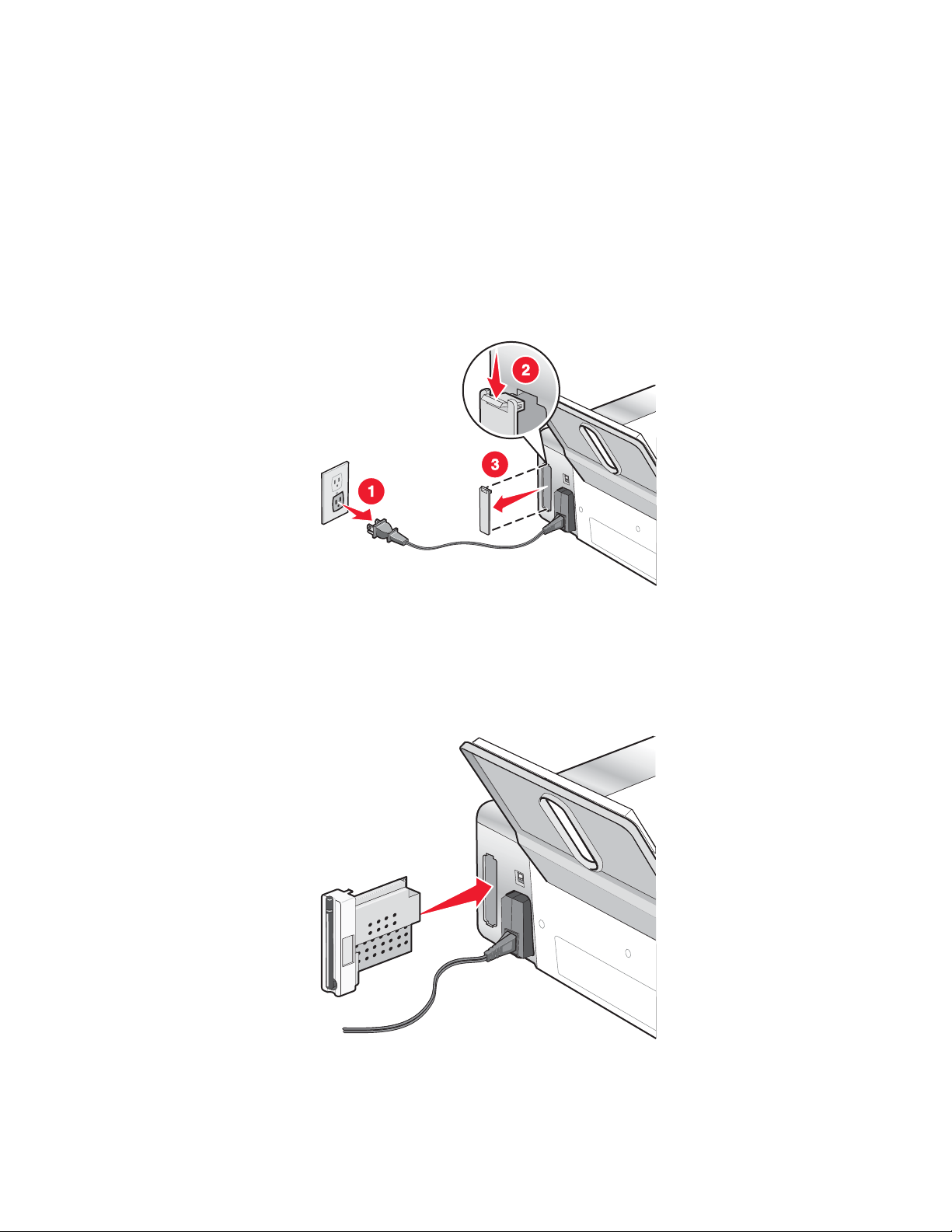
Installazione di un server di stampa interno wireless opzionale
La stampante acquistata potrebbe contenere un server di stampa wireless interno, che ne consente l'utilizzo in una
rete wireless. Se la stampante non dispone di un server di stampa interno wireless già installato, è possibile
acquistarlo separatamente nel sito www.lexmark.com. Utilizzare le seguenti istruzioni per installare il server di
stampa interno wireless:
1 Spegnere la stampante e scollegare il cavo di alimentazione dalla presa a muro.
Avvertenza: se la stampante non viene scollegata potrebbero verificarsi dei danni alla stampante e al server
di stampa interno wireless. Accertarsi che la stampante sia spenta e scollegare il cavo di alimentazione dalla
presa a muro prima di procedere.
2 Rimuovere il coperchio posteriore spingendo la linguetta in basso e allontanando il coperchio dalla stampante.
3 Estrarre il server di stampa interno wireless dalla confezione. Conservare i materiali della confezione.
Avvertenza: i server di stampa wireless potrebbero essere facilmente danneggiati dall'elettricità statica. Toccare
qualcosa in metallo come la struttura della stampante prima di toccare il server di stampa wireless.
4 Allineare i bordi del server di stampa interno wireless con le guide sulla sinistra e sulla destra, quindi far scorrere
il server di stampa wireless nella stampante fino a farlo scattare in posizione.
5 Accertarsi che l'antenna punti verso l'alto.
18
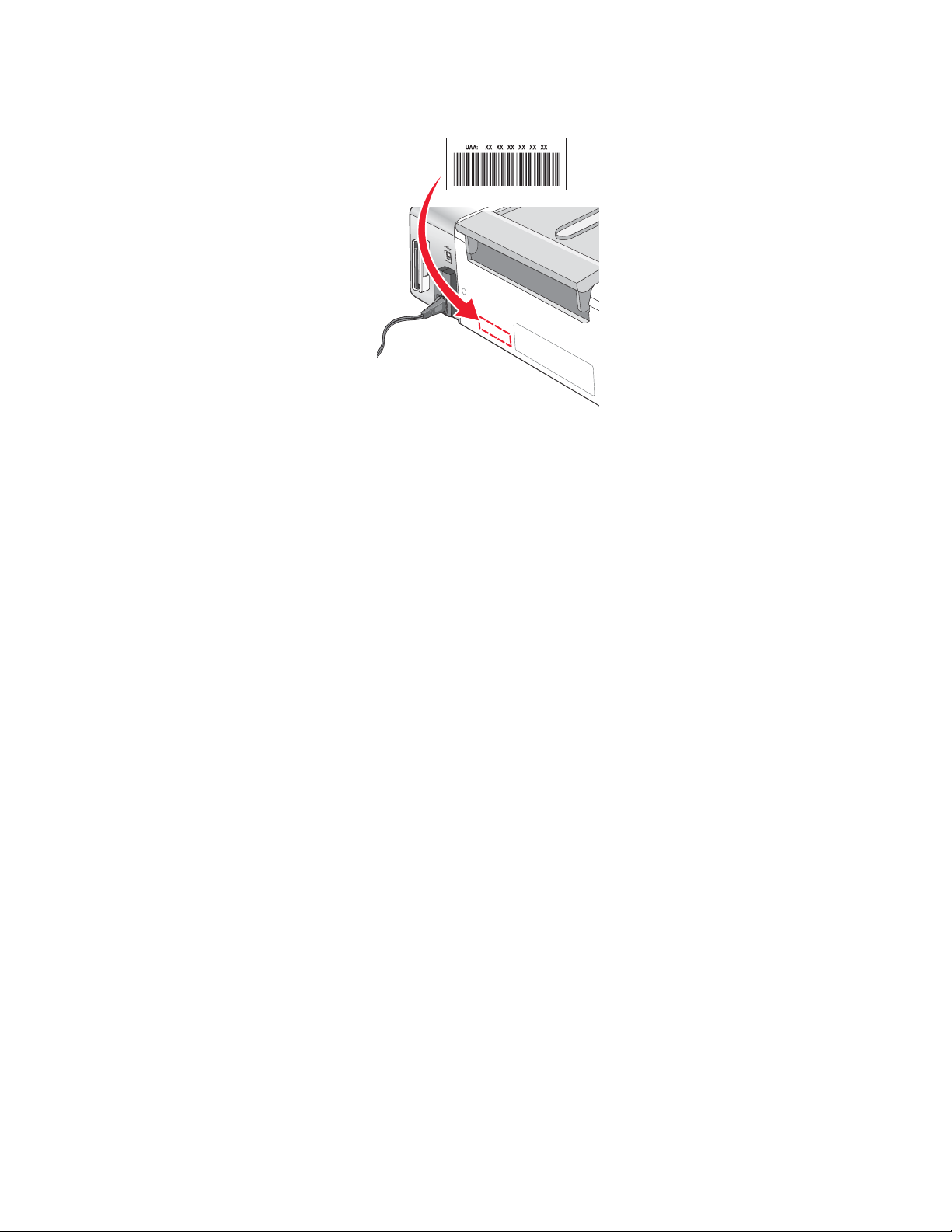
6 Attaccare l'etichetta adesiva con l'indirizzo MAC al retro della stampante. Questa servirà in seguito per collegare
la stampante in rete.
7 Configurare il server di stampa interno wireless per il funzionamento sulla rete wireless.
• Se il server di stampa wireless interno opzionale e la stampante sono stati acquistati contemporaneamente,
vedere "Installazione della stampante" a pagina 9.
• Se il server di stampa interno wireless opzionale è stato acquistato separatamente e la stampante è già
installata:
a Fare clic su Start Programmi o Tutti i programmi Lexmark 3500-4500 Series.
b Fare clic su Impostazione wireless.
c Seguire i messaggi visualizzati sullo schermo del computer.
Configurazione del server di stampa interno wireless opzionale
Se il server di stampa interno wireless opzionale è stato acquistato dopo che la stampante è stata installata, attenersi
alla seguente procedura:
1 Installare il server di stampa interno wireless nella stampante. Per ulteriori informazioni, vedere "Installazione
del server di stampa interno wireless opzionale" nel capitolo "Installazione della stampante".
2 Fare clic su Start Programmi o Tutti i programmi Lexmark 3500-4500 Series.
3 Fare clic su Impostazione wireless.
4 Fare clic su Avvio.
5 Seguire le istruzioni visualizzate sullo schermo del computer.
6 Fare clic su Fine per completare l'installazione.
Installazione della stampante su computer di rete aggiuntivi
Se si sta installando una stampate di rete per utilizzarla con più computer nella rete, inserire il CD di installazione
in ogni computer aggiuntivo e seguire le istruzioni sullo schermo del computer.
• Non è necessario ripetere la procedura di connessione per ogni computer se si desidera utilizzare la stampante.
• La stampante deve essere evidenziata durante l'installazione. Se nell'elenco sono presenti più stampanti,
accertarsi di selezionare la stampante con l'indirizzo IP/MAC corretto. Se non si riesce a trovare l'indirizzo IP o
MAC, vedere "Individuazione dell'indirizzo MAC" a pagina 65.
19
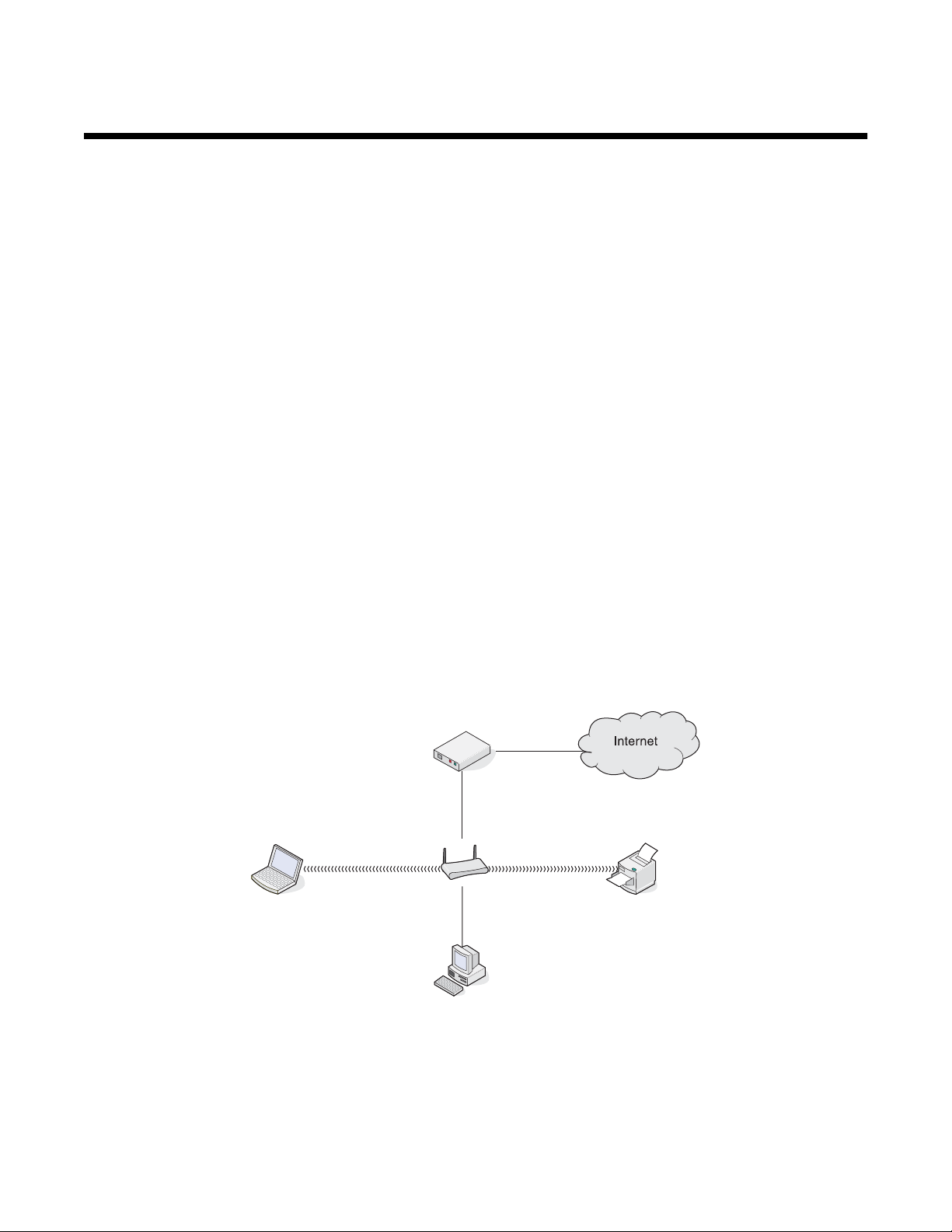
Connessione in rete wireless
Panoramica sulle operazioni di rete
Una rete è un insieme di periferiche quali computer, stampanti, hub Ethernet, punti di accesso wireless e router
connessi insieme per comunicare tramite collegamenti via cavo o una connessione wireless.
Le periferiche in una rete wireless utilizzano le onde radio invece dei cavi per comunicare tra loro. Per consentire a
una periferica di comunicare in modalità wireless, è necessario che un server di stampa wireless sia collegato o
installato per consentire la ricezione e la trasmissione delle onde radio.
Configurazioni di reti locali comuni
Esistono diversi sistemi per configurare una rete. Alcuni esempi di configurazioni di reti locali comuni sono:
• Connessione wireless di laptop e stampante con Internet
• Connessione wireless di computer, laptop e stampante con Internet
• Periferiche Ethernet connesse con Internet
• Connessione wireless di computer, laptop e stampante senza Internet
• Laptop connesso in modalità wireless alla stampante senza Internet
I computer e i laptop in tutti i cinque scenari devono essere cablati e/o avere schede di rete wireless incorporate o
installate all'interno in modo che possano comunicare in una rete.
Le stampanti nei seguenti diagrammi rappresentano le stampanti Lexmark con i server di stampa interni Lexmark
incorporati o installati all'interno in modo che possano comunicare in rete. I server di stampa interni Lexmark sono
periferiche create da Lexmark per consentire alle stampanti Lexmark di essere connesse a reti cablate o wireless.
Scenario 1: Connessione wireless di laptop e stampante con Internet
• Un computer è connesso a un router wireless da un cavo Ethernet.
• Un laptop e una stampante sono connessi in modalità wireless al router.
• La rete è connessa a Internet tramite un modem DSL o via cavo.
Scenario 2: Connessione wireless di computer, laptop e stampante con Internet
• Un computer, un laptop e una stampante sono connessi in modalità wireless a un router wireless.
• La rete è connessa a Internet tramite un modem DSL o via cavo.
20
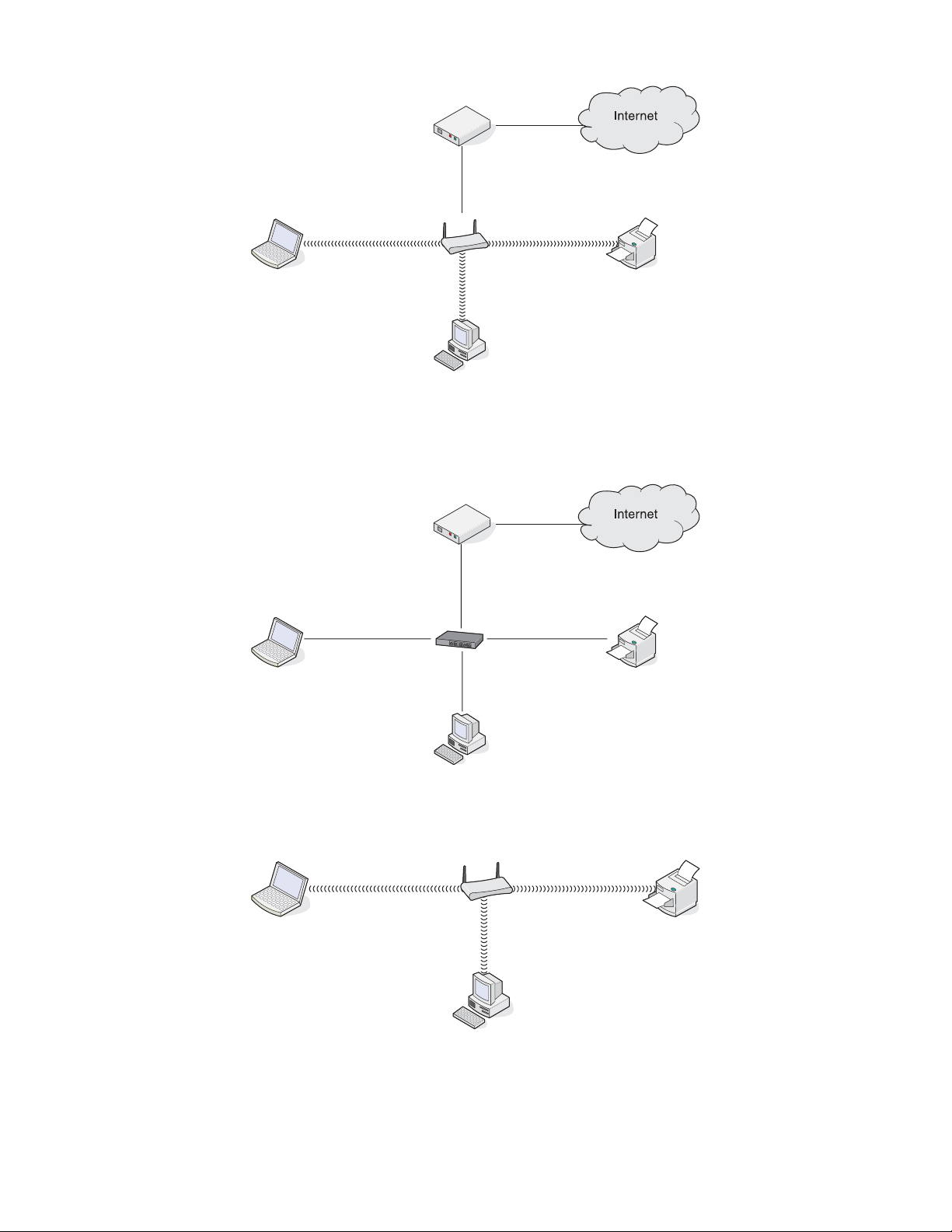
Scenario 3: Periferiche Ethernet connesse con Internet
• Un computer, un laptop e una stampante sono connessi tramite cavi Ethernet a un hub, un router o un
commutatore.
• La rete è connessa a Internet tramite un modem DSL o via cavo.
Scenario 4: Connessione wireless di computer, laptop e stampante senza Internet
• Un computer, un laptop e una stampante sono connessi in modalità wireless a un punto di accesso wireless.
• La rete non dispone di connessione a Internet.
Scenario 5: Laptop connesso in modalità wireless alla stampante senza Internet
• Un laptop è connesso direttamente in modalità wireless a una stampante senza utilizzare un router wireless.
• La rete non dispone di connessione a Internet.
21
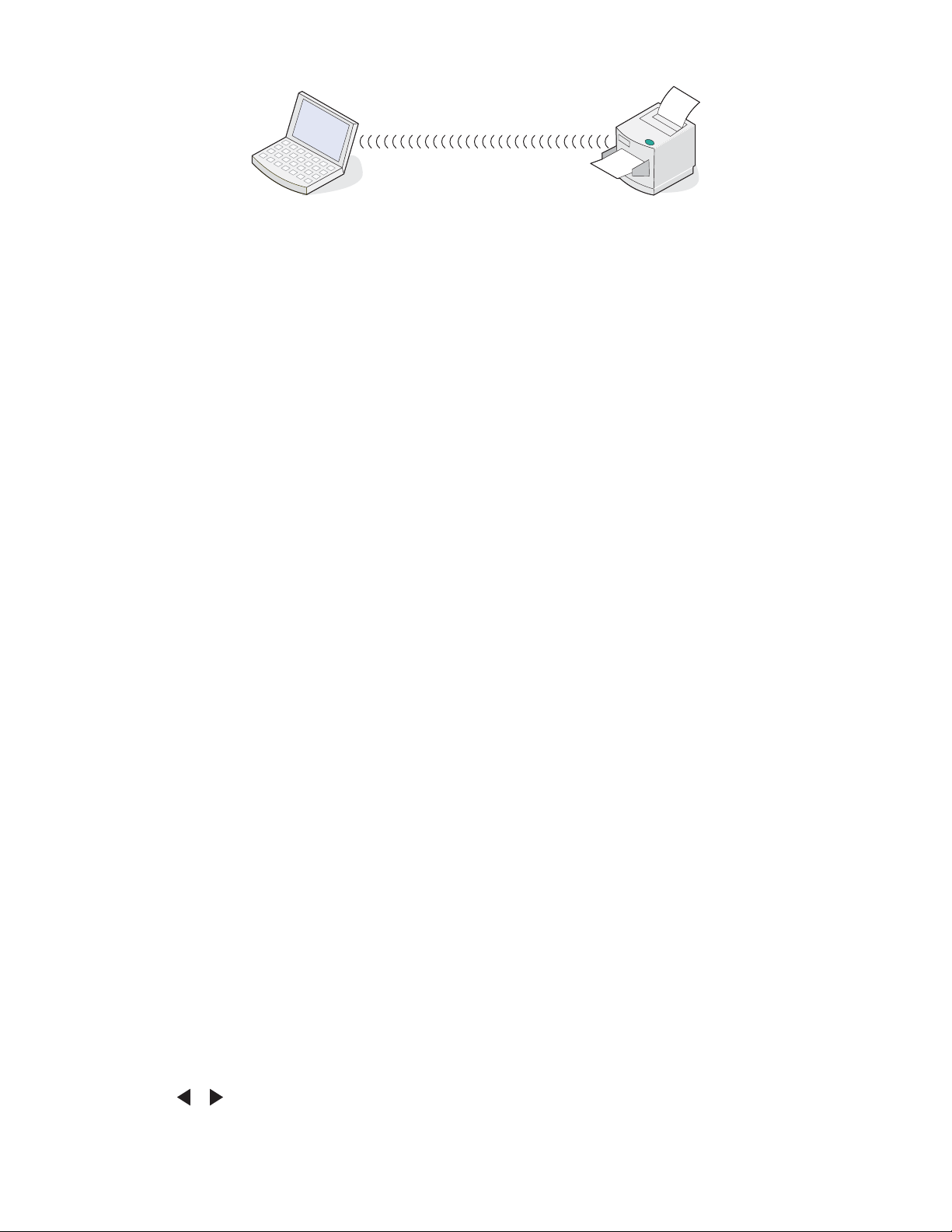
SSID
SSID (Service Set identifier) è un'impostazione in una periferica wireless che consente ad altre periferiche di
connettersi alla stessa rete wireless. Talvolta viene denominato con il nome della rete. Il SSID consente alle
periferiche di comunicare tra di loro.
Potenza del segnale
Le periferiche wireless dispongono di annette incorporate per la trasmissione e la ricezione dei segnali radio. La
forza del segnale elencato nella pagina di configurazione di rete della stampante indica con quale intensità un
segnale trasmesso viene ricevuto. Molti fattori possono influire sulla potenza del segnale. Un fattore è rappresentato
dall'interferenza da parte di altre periferiche wireless oppure altri dispositivi come i forni a microonde. Un altro fattore
è la distanza. Maggiore è la distanza tra due periferiche wireless, minore sarà la potenza del segnale di
comunicazione.
Indirizzi IP
Un indirizzo IP è un numero univoco utilizzato dalle periferiche in una rete IP per individuare e comunicare tra di
loro. Le periferiche in una rete IP possono comunicare tra loro se dispongono di indirizzi IP univoci e validi. Un
indirizzo IP univoco significa che non esistono due periferiche sulla stessa rete con lo stesso indirizzo IP.
È possibile individuare l'indirizzo IP della stampante effettuando la stampa della pagina di configurazione di rete
della stampante.
Come individuare un indirizzo IP del computer
1 Dal desktop, fare clic sul menu Start Programmi Accessori Prompt dei comandi.
2 Digitare ipconfig
3 Premere Invio.
L'indirizzo IP è incluso nelle informazioni visualizzate.
Indirizzo MAC
La maggior parte delle apparecchiature di rete dispongono di un numero identificativo dell'hardware univoco per
distinguerla dalle altre periferiche nella rete. Viene definito indirizzo MAC (Media Access Control). Un elenco di
indirizzi MAC può essere impostato in un router in modo che solo le periferiche con indirizzi MAC possono operare
nella rete. Viene definito filtraggio MAC. Se un cliente dispone di un filtro MAC attivato nel proprio router e desidera
aggiungere una stampante alla rete, l'indirizzo MAC della stampante deve essere incluso nell'elenco dei filtri MAC.
Stampa di una pagina di configurazione di rete
In una pagina di configurazione di rete sono elencate le impostazioni di configurazione.
Nota: è possibile stampare una pagina di configurazione di rete solo dopo aver installato un server di stampa.
Per stampa una pagina di configurazione di rete:
1 Dal pannello di controllo della stampante, premere Impostazioni.
2 Premere o più volte fino a visualizzare Impostazione della rete.
22
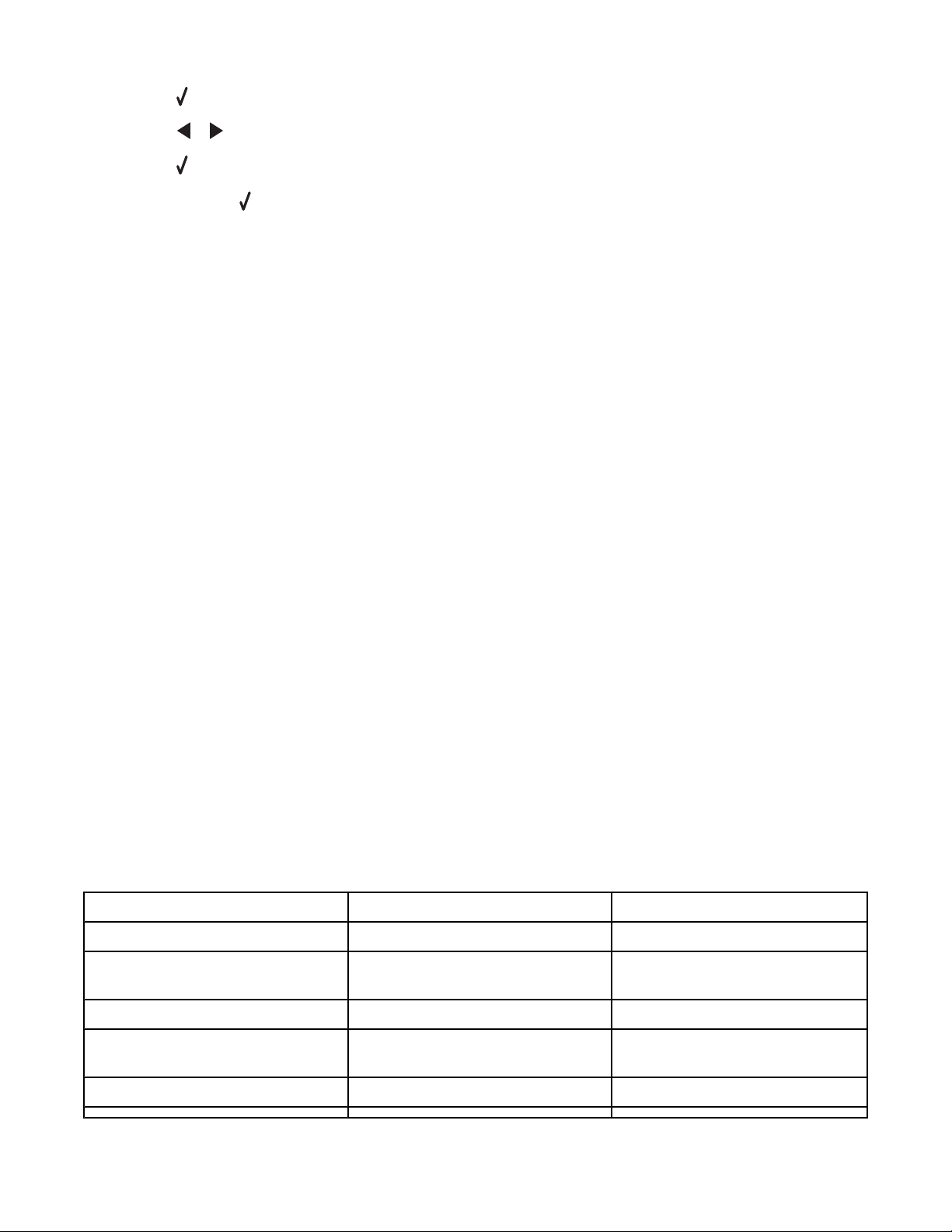
3 Premere .
4 Premere o più volte fino a visualizzare Stampa pagina di configurazione.
5 Premere .
6 Premere di nuovo .
Esecuzione del ping della stampante
Per verificare se il computer è in grado di comunicare correttamente con la stampante nella stessa rete, inoltrare un
comando ping.
1 Dal desktop, fare clic sul menu Start Programmi Accessori Prompt dei comandi.
2 Digitare il comando ping seguito dall'indirizzo IP della periferica.
3 Premere Invio.
• Se la stampante è nella rete e risponde al ping, vengono visualizzate diverse righe che iniziano con "Risposta
da".
• Se la stampante non è nella rete o non risponde, dopo diversi secondi viene visualizzato "Richiesto timeout".
Se la stampante non risponde:
a Stampare una pagina di configurazione.
b Verificare che la stampante disponga di un indirizzo IP.
c In Scheda di rete, verificare che lo stato riportato sia Connessa.
d Verificare che il computer disponga di un indirizzo IP.
e Per informazioni aggiuntive, fare riferimento alla sezione "Risoluzione dei problemi wireless" del capitolo
"Risoluzione dei problemi".
Tipi di reti wireless
Le reti possono funzionare in due modi: infrastruttura e ad hoc. Lexmark consiglia di configurare una rete in modalità
infrastruttura utilizzando il CD di installazione fornito con la stampante.
Una rete wireless dove ogni periferica comunica con altre tramite un punto di accesso wireless (router wireless)
viene configurata in modalità infrastruttura. In una rete ad hoc, tutte le periferiche devono disporre di indirizzi IP validi
e condividere lo stesso SSID e lo stesso canale. Inoltre, devono condividere lo stesso SSID come punto di accesso
wireless (router wireless).
In un tipo semplice di rete wireless un PC con un server di stampa wireless comunica direttamente con una
stampante predisposta per la connessione in rete wireless. Questa modalità di comunicazione viene definita ad hoc.
Una periferica in questo tipo di rete deve disporre di un indirizzo IP valido ed essere impostata per la modalità ad
hoc. Il server di stampa wireless deve essere anche configurato con lo stesso SSID e lo stesso canale.
Infrastruttura Ad hoc
Caratteristiche
Comunicazione Tramite il punto di accesso wireless
(router wireless)
Sicurezza Altre opzioni di sicurezza
Gamma Determinato dalla gamma e dal
numero di punti di accesso
Velocità Generalmente più veloce Generalmente più lento
Direttamente tramite le periferiche
Limitato alla gamma di periferiche
individuali nella rete
23

Requisiti per tutte le periferiche
nella rete
Indirizzo IP univoco per ogni
periferica
Modalità impostata Modalità infrastruttura Modalità ad hoc
Stesso SSID Sì, compreso punto di accesso
Stesso canale Sì, compreso punto di accesso
Modalità infrastruttura è il metodo di configurazione consigliato poiché garantisce:
Sì Sì
Sì
wireless (router wireless)
Sì
wireless (router wireless)
• Maggiore sicurezza della rete
• Maggiore affidabilità
• Prestazioni migliori
• Facilità di configurazione
24

Informazioni sulla stampante
Informazioni sulle parti della stampante
Utilizzare Per
Supporto carta Caricare carta.
1
Indicatore Wi-Fi Verificare lo stato wireless:
2
• Disattivato indica che la stampante non è accesa o che non è
installata alcuna opzione wireless.
• Arancione
– indica che la stampante è pronta per la configurazione per
la connessione wireless ma non è connessa a una rete
wireless
– indica che la stampante è connessa per la stampa USB
• Spia arancione lampeggiante indica che la stampante è confi-
gurata ma non è in grado di comunicare con la rete wireless.
• Verde indica che la stampante è collegata a una rete wireless
Porta PictBridge Collegare una fotocamera digitale PictBridge o un'unità flash alla
3
stampante.
Alloggiamenti delle schede di memoria Inserire una scheda di memoria.
4
Pannello di controllo Eseguire operazioni sulla stampante.
5
Per ulteriori informazioni, vedere "Utilizzo del pannello di controllo"
a pagina 26.
Vassoio di uscita carta Contenere la carta quando esce.
6
Protezione dell'alimentazione carta Impedire a degli elementi di cadere nell'alloggiamento della carta.
7
Guida carta Evitare che la carta si pieghi durante l'alimentazione.
8
Coperchio superiore Accedere al vetro dello scanner.
9
Vetro dello scanner Copiare o rimuovere un elemento.
10
25

Utilizzare Per
Unità scanner Accedere alle cartucce di stampa.
1
Supporto delle cartucce di stampa Installare, sostituire o rimuovere una cartuccia di
2
stampa.
Lexmark N2050 (server di stampa interno wireless) Collegare la stampante a una rete wireless.
3
Nota: solo la 4500 Series viene fornita con un server
di stampa interno wireless installato.
Porta USB Collegare la stampante a un computer tramite un cavo
4
USB.
Porta di alimentazione Collegare la stampante all'alimentazione.
5
Utilizzo dei pulsanti e dei menu del pannello di controllo
Utilizzo del pannello di controllo
Sul display viene visualizzato:
• Stato della stampante
• Messaggi
• Menu
26

2
5
6
7
Premere Per
1
3
4
1
• Accendere la stampante.
• Spegnere la stampante.
– Premere e rilasciare il pulsante rapidamente per attivare la modalità di
risparmio energetico.
– Tenere premuto il pulsante per due secondi per spegnere la stampante.
• Interrompere il processo di stampa, copia o acquisizione.
Modalità copia Accedere alla schermata predefinita di copia ed eseguire delle copie.
2
Nota: questa modalità è selezionata quando la spia è accesa.
Modalità acquisizione Accedere alla schermata predefinita di acquisizione e acquisire dei documenti.
3
Nota: questa modalità è selezionata quando la spia è accesa.
Cartolina fotografica Accedere alla schermata predefinita di foto e stampare le foto.
4
Nota: questa modalità è selezionata quando la spia è accesa.
Impostazioni Accedere alla schermata predefinita delle impostazioni e modificare le impostazioni
5
della stampante.
Nota: le altre spie sono spente quando questa è selezionata.
Più chiara/Più scura Regolare la luminosità di una copia o una foto.
6
7
Visualizzare i menu Copia, Acquisizione o Cartolina fotografica in base alla modalità
selezionata.
27

Premere Per
1
2
3
4
5
1
• Ritornare alla schermata precedente.
• Eliminare una lettera o un numero.
2
• Diminuire un numero.
• Eliminare una lettera o un numero.
• Scorrere attraverso i menu, i sottomenu e le opzioni sul display.
3
• Selezionare una voce di menu o sottomenu visualizzata sul display.
• Alimentare o far espellere la carta.
4
• Aumentare un numero.
• Immettere uno spazio tra le lettere o i numeri.
• Scorrere attraverso i menu, i sottomenu e le opzioni sul display.
5
• Annullare un processo di stampa, copia o acquisizione in corso.
• Uscire da un menu o un sottomenu e ritornare alla schermata predefinita per la copia, l'acqui-
sizione o le cartoline fotografiche.
• Cancellare le impostazioni o messaggi di errore correnti e ritornare alle impostazioni prede-
finite.
28

Premere Per
Avvio a colori Avviare copie, acquisizioni o processi di stampa fotografica a colori, in base alla
1
modalità selezionata.
Avvio in bianco e nero Avviare un processo di copia, di acquisizione o fotografico in bianco e nero in base
2
alla modalità selezionata.
Utilizzo del menu Copia
Per accedere al menu Copia e scorrere le voci:
1 Dal pannello di controllo, premere Modalità copia.
Viene visualizzata la schermata predefinita per la copia.
2 Se non si desidera modificare un'impostazione, premere Avvio a colori o Avvio in bianco e nero.
3 Se si desidera modificare un'impostazione, premere .
4 Premere o più volte fino a visualizzare la voce di menu desiderata.
5 Premere .
6 Premere o più volte fino a visualizzare la voce di sottomenu o l'impostazione desiderata.
7 Premere .
Nota: se si preme
selezionata.
viene selezionata un'impostazione. Viene visualizzato il simbolo * accanto all'impostazione
8 Per visualizzare sottomenu e impostazioni aggiuntivi, ripetere passo 6 e passo 7 .
9 Se necessario, premere più volte per ritornare ai menu precedenti e selezionare altre impostazioni.
10 Premere Avvio a colori o Avvio in bianco e nero.
29

Utilizzare Per
Copie* Specificare il numero di copie da stampare.
Ridimensiona*
• Specificare la percentuale di ingrandimento o riduzione della
copia originale.
• Specificare le dimensioni specifiche della copia.
• Creare un poster a più pagine.
Chiaro/Scuro* Regolare la luminosità di una copia.
Qualità* Regolare la qualità di una copia.
Imposta carta Specificare il formato e il tipo di carta caricato.
Ripeti immagine* Scegliere il numero di copie di un'immagine da stampare su una
pagina.
Fascicola Stampare una o più copie nell'ordine corretto.
Multi-up* Scegliere il numero di pagine da stampare su una pagina.
Dimensioni originali* Specificare il formato del documento originale.
Tipo originale* Specificare il tipo del documento originale.
* Impostazione temporanea. Per informazioni sul salvataggio temporaneo e altre impostazioni, vedere "Salvataggio
delle impostazioni" a pagina 35.
Utilizzo del menu Acquisizione
Per accedere al menu Acquisizione e scorrere le voci:
1 Dal pannello di controllo, premere Modalità acquisizione.
Viene visualizzata la schermata predefinita per l'acquisizione.
2 Premere o più volte fino a visualizzare la destinazione di acquisizione desiderata.
3 Se non si desidera modificare un'impostazione, premere Avvio a colori o Avvio in bianco e nero.
4 Se si desidera modificare un'impostazione, premere .
5 Premere o più volte fino a visualizzare la voce di menu desiderata.
6 Premere .
7 Premere o più volte fino a visualizzare la voce di sottomenu o l'impostazione desiderata.
8 Premere .
Nota: se si preme
selezionata.
viene selezionata un'impostazione. Viene visualizzato il simbolo * accanto all'impostazione
9 Per visualizzare sottomenu e impostazioni aggiuntivi, ripetere passo 7 e passo 8 .
10 Se necessario, premere più volte per ritornare ai menu precedenti e selezionare altre impostazioni.
11 Premere Avvio a colori o Avvio in bianco e nero.
30

Utilizzare Per
Qualità* Regolare la qualità di un'acquisizione.
Dimensioni originali* Specificare il formato del documento originale.
* Impostazione temporanea. Per informazioni sul salvataggio temporaneo e altre impostazioni, vedere "Salvataggio
delle impostazioni" a pagina 35.
Uso del menu Cartolina fotografica
1 Se necessario, premere Cartoline fotografiche o inserire una scheda di memoria o un'unità flash nella
stampante.
2 Premere o più volte fino a visualizzare la voce di menu desiderata.
3 Premere .
4 Premere o più volte fino a visualizzare la voce di sottomenu o l'impostazione desiderata.
5 Premere .
Nota: se si preme
selezionata.
viene selezionata un'impostazione. Viene visualizzato il simbolo * accanto all'impostazione
6 Per visualizzare sottomenu e impostazioni aggiuntivi, ripetere passo 4 e passo 5 .
7 Se necessario, premere più volte per ritornare ai menu precedenti e selezionare altre impostazioni.
8 Premere Avvio a colori o Avvio in bianco e nero.
Voce di menu Azione
Foglio di prova Stampare, quindi acquisire un foglio di prova:
• per tutte le fotografie nella scheda di memoria
• per le ultime 20 foto
• in base alla data
Stampa di foto Stampare le foto direttamente da una scheda di memoria o un'unità flash.
Salva foto
• Salvare foto memorizzate su una scheda di memoria o un'unità flash nel
computer.
• Copiare le foto da una scheda di memoria a un'unità flash.
Più chiara/Più scura Regolare la luminosità delle foto stampate.
Effetti foto
Imposta carta
Formato foto
Layout
1
Quando la scheda di memoria o l'unità flash viene rimossa, verranno ripristinate le impostazioni predefinite.
2
L'impostazione deve essere salvata singolarmente. Per ulteriori informazioni, vedere "Salvataggio delle imposta-
zioni Dimensioni, Tipo di carta e Formato foto" a pagina 32.
1
1, 2
1, 2
1
Applicare il miglioramento dell'immagine automatico o gli effetti del colore alle
foto.
Specificare il formato e il tipo di carta caricato.
Specificare il formato foto desiderato.
Selezionare senza bordi o con bordi, centrare una foto su una pagina o specificare il numero di foto da stampare su una pagina.
31

Voce di menu Azione
Qualità
1
2
zioni Dimensioni, Tipo di carta e Formato foto" a pagina 32.
1
Quando la scheda di memoria o l'unità flash viene rimossa, verranno ripristinate le impostazioni predefinite.
L'impostazione deve essere salvata singolarmente. Per ulteriori informazioni, vedere "Salvataggio delle imposta-
Regolare la qualità delle foto stampate.
Salvataggio delle impostazioni Dimensioni, Tipo di carta e Formato foto
1 Dal pannello di controllo, premere Impostazioni.
2 Premere o più volte fino a visualizzare Imposta carta.
3 Premere .
4 Premere o più volte fino a visualizzare il messaggio Dimensioni.
5 Premere .
6 Premere o più volte fino a visualizzare il formato desiderato.
7 Premere .
8 Premere per visualizzare il sottomenu Tipo di carta.
9 Premere .
10 Premere o più volte fino a visualizzare il tipo di impostazione desiderata.
11 Premere .
12 Premere più volte fino a visualizzare Predefinite.
13 Premere .
14 Premere o più volte fino a visualizzare Formato di stampa foto.
15 Premere .
16 Premere o più volte fino a visualizzare l'impostazione desiderata.
17 Premere .
Uso del menu PictBridge
Il menu delle impostazioni predefinite PictBridge consente di selezionare le impostazioni della stampante se queste
non sono già state specificate sulla fotocamera digitale. Per ulteriori informazioni su come effettuare le selezioni
della fotocamera, vedere la documentazione fornita con la fotocamera.
1 Collegare una fotocamera digitale PictBridge alla stampante.
a Inserire un'estremità del cavo USB nella fotocamera.
Nota: utilizzare solo il cavo USB fornito con la fotocamera digitale.
b Inserire l'altra estremità del cavo nella porta PictBridge posizionata sul pannello anteriore della stampante.
Nota: la porta PictBridge è contrassegnata con il simbolo PictBridge
.
32

Il messaggio, Fotocamera PictBridge rilevata. Premere per modificare le
impostazioni. viene visualizzato sul display.
2 Premere o più volte fino a visualizzare la voce di menu desiderata.
3 Premere .
4 Premere o più volte fino a visualizzare la voce di sottomenu o l'impostazione desiderata.
5 Premere .
Nota: se si preme
viene selezionata un'impostazione. Viene visualizzato il simbolo * accanto all'impostazione
selezionata.
6 Per visualizzare sottomenu e impostazioni aggiuntivi, ripetere passo 4 e passo 5 .
7 Se necessario, premere più volte per ritornare ai menu precedenti e selezionare altre impostazioni.
Voce di menu Azione
Imposta carta
Formato foto
1, 2
1, 2
Specificare il formato e il tipo di carta caricato.
Specificare il formato delle foto stampate.
Nota: se il formato delle foto non è stato specificato in precedenza nella
fotocamera digitale, i formati delle foto predefiniti sono:
• 4 x 6 (se Letter è il formato carta predefinito)
• 10 x 15 cm (se A4 è il formato carta predefinito e il paese non è il Giappone)
• L (se A4 è il formato carta predefinito e il paese non è il Giappone)
1
Layout
Qualità
1
2
1
Il valore ritornerà alle impostazioni predefinite quando la fotocamera digitale PictBridge viene rimossa.
L'impostazione deve essere salvata singolarmente. Per ulteriori informazioni, vedere "Salvataggio delle imposta-
zioni Dimensioni, Tipo di carta e Formato foto" a pagina 32.
Centrare una foto su una pagina o specificare il numero di foto da stampare su
una pagina.
Regolare la qualità delle foto stampate.
Utilizzo del menu Impostazioni
1 Dal pannello di controllo, premere Impostazioni.
2 Premere o più volte fino a visualizzare la voce di menu desiderata.
33

3 Premere .
4 Premere o più volte fino a visualizzare la voce di sottomenu o l'impostazione desiderata.
5 Premere .
Nota: quando si sceglie la selezione di un valore, viene visualizzato un * accanto all'impostazione selezionata.
6 Per visualizzare sottomenu e impostazioni aggiuntivi, ripetere passo 4 e passo 5 come necessario.
7 Se necessario, premere più volte per ritornare ai menu precedenti e selezionare altre impostazioni.
Da qui È possibile
Manutenzione Selezionare:
• Livello inchiostro per visualizzare il livello di inchiostro della cartuccia a colori.
Premere
fotografica).
o per visualizzare il livello di inchiostro della cartuccia nera (o
• Pulisci cartucce p pulire gli ugelli delle cartucce di stampa. Per ulteriori informazioni,
vedere "Pulizia degli ugelli delle cartucce di stampa" nel capitolo "Manutenzione della
stampante" della Guida per l'utente sul CD.
• Allinea cartucce per allineare le cartucce. Per ulteriori informazioni, vedere "Allinea-
mento delle cartucce di stampa" nel capitolo "Manutenzione della stampante" della
Guida per l'utente sul CD.
• Stampa pagina di prova per stampare una pagina di prova.
Imposta carta Selezionare il formato e il tipo di carta caricato.
Installazione periferica Selezionare:
• Lingua per cambiare l'impostazione della lingua.
• Paese per impostare il formato della carta e il formato della data predefiniti da
utilizzare.
• Annulla impostazioni timeout per modificare la funzione di timeout prima che la
stampante, se non utilizzata, ripristini le impostazioni predefinite di fabbrica. Per
ulteriori informazioni, vedere "Salvataggio delle impostazioni" a pagina 35.
• Risparmio energetico per impostare il numero di minuti dopo il quale la stampante,
se non utilizzata, entra nella condizione di risparmio energetico.
Impostazioni predefinite Selezionare:
• Formato di stampa foto per scegliere il formato delle foto da stampare.
• Imposta valori predefiniti per modificare le impostazioni predefinite. Per ulteriori
informazioni, vedere "Salvataggio delle impostazioni" a pagina 35.
Impostazione della rete Selezionare:
• Stampa pagina impostazioni per stampare una pagina in cui vengono elencate le
impostazioni di rete.
• Installazione wireless per visualizzare:
– Nome rete, che mostra i sei caratteri univoci specifici per la stampante in uso.
– Qualità segnale wireless, che mostra la forza del segnale.
– Ripristina scheda di rete alla impostazioni predefinite, che consente di ripri-
stinare le impostazioni di rete wireless.
• TCP/IP per ripristinare l'indirizzo IP.
34

Salvataggio delle impostazioni
In un menu di impostazione, viene visualizzato * accanto all'impostazione predefinita. Per modificare l'impostazione:
1 Premere o più volte fino a visualizzare l'impostazione desiderata.
2 Premere :
• Per salvare la maggior parte delle impostazioni. Viene visualizzato il simbolo * accanto all'impostazione
salvata.
• Per selezionare un'impostazione temporanea. Viene visualizzato il simbolo * accanto all'impostazione
selezionata.
Nota: le impostazioni predefinite della stampante vengono ripristinate eliminando l'impostazione
temporanea dopo due minuti di inattività o se la stampante viene spenta.
Impostazioni temporanee
Modalità copia
– Copie
– Ridimensiona
– Chiaro/Scuro
– Qualità
– Ripeti immagine
– Multi-up
– Dimensioni originali
– Tipo originale
Modalità acquisizione
– Qualità
– Dimensioni originali
– Ridimensiona
Cartolina fotografica Le seguenti impostazioni di Cartoline fotografiche non saranno sospese dopo due
minuti di inattività o spegnendo la stampante ma verranno ripristinati i valori predefiniti quando viene rimossa una scheda di memoria o un'unità flash.
– Effetti foto
– Formato foto
– Layout
– Qualità
Per modificare la funzione di timeout:
a Premere Impostazioni.
b Premere o più volte fino a visualizzare Installazione periferica.
c Premere .
d Premere o più volte fino a visualizzare Annulla impostazioni timeout.
e Premere .
f Premere o più volte fino a visualizzare Mai.
g Premere .
35

3 Per modificare una o più impostazioni temporanee in nuove impostazioni predefinite:
a Premere Impostazioni.
b Premere o più volte fino a visualizzare Predefinite.
c Premere .
d Premere o più volte fino a visualizzare Imposta come predefinite.
e Premere .
f Premere o più volte fino a visualizzare Impostazioni correnti.
g Premere .
36

Informazioni sul software
Il presente capitolo illustra come utilizzare la stampante con sistemi operativi Windows. Se si utilizza un sistema
operativo Macintosh, vedere l'Aiuto Mac:
1 Dal Finder, fare doppio clic sulla cartella Lexmark 3500-4500 Series.
2 Fare doppio clic sull'icona ? della stampante.
Utilizzo del software della stampante
Utilizzare questo software Per
Lexmark Imaging Studio Visualizzare in anteprima, acquisire, copiare, stampare o inviare foto o
documenti tramite fax.
Centro soluzioni Reperire informazioni sulla risoluzione dei problemi, la gestione e l'ordi-
nazione delle cartucce.
Preferenze stampa, finestra di dialogo Selezionare le migliori impostazioni di stampa per il documento da
stampare.
Barra degli strumenti Creare versioni stampabili di pagine Web attive.
Utilizzo di Lexmark Imaging Studio
Per aprire la schermata iniziale di Lexmark Imaging Studio, utilizzare uno dei seguenti metodi:
Metodo 1 Metodo 2
Dal desktop, fare doppio clic sull'icona Lexmark
Imaging Studio.
Fare clic sull'icona Lexmark Imaging Studio per l'operazione che si desidera completare.
Fare clic su Per Dettagli
Acquisisci
Copia
Fax Inviare una foto o un documento come fax.
1 Fare clic su Start Programmi o Tutti i programmi
Lexmark 3500-4500 Series.
2 Selezionare Lexmark Imaging Studio.
• Acquisire una fotografia o un documento.
• Salvare, modificare o condividere foto e documenti.
• Copiare una foto o un documento.
• Ristampare o ingrandire una foto.
E-mail Inviare un documento o una foto come allegato di un
messaggio e-mail.
37

Fare clic su Per Dettagli
Visualizzazione/Stampa librerie di foto Sfogliare, stampare o condividere foto.
Trasferisci foto Scaricare le foto da una scheda di memoria, un'unità
flash, un CD o una fotocamera PictBridge al computer
nella libreria delle foto.
Biglietti di auguri fotografici Creare originali biglietti di auguri utilizzando le proprie
foto.
Pacchetti di foto Stampare più foto in vari formati.
Presentazione Visualizzare foto in movimento.
Poster Stampare foto in formato poster a più pagine.
Dall'angolo in basso a sinistra della schermata iniziale.
Fare clic su Per
Configurazione e diagnosi della stampante
• Controllare i livelli dell'inchiostro.
• Ordinare cartucce di stampa.
• Ricercare informazioni sulla manutenzione.
• Per ulteriori informazioni, selezionare altre schede Centro
soluzioni, compreso come modificare le impostazioni della
stampante e la risoluzione dei problemi.
Configurazione e gestione di fax Definire le impostazioni fax della stampante per:
• Composizione e invio
• Squilli e risposta
• Stampa fax/report
• Selezione rapida e numeri dei gruppi di selezione
38

Utilizzo di Centro soluzioni
Il Centro soluzioni fornisce supporto e informazioni sullo stato della stampante e il livello di inchiostro.
Per aprire Centro soluzioni, utilizzare uno dei seguenti metodi:
Metodo 1 Metodo 2
1 Dal desktop, fare doppio clic sull'icona Lexmark
Imaging Studio.
2 Fare clic su Impostare ed eseguire verifiche sulla
stampante.
Viene visualizzato il Centro soluzioni con la scheda
Manutenzione aperta.
Il Centro soluzioni è costituito da sei schede:
Da qui È possibile
Stato stampante (finestra di dialogo principale)
• Visualizzare lo stato della stampante. Durante l'esecuzione
di una stampa, ad esempio, lo stato della stampante è
Stampa in corso.
• Visualizzare il tipo di carta rilevato.
• Visualizzare i livelli di inchiostro e ordinare nuove cartucce di
stampa.
Come
• Ottenere informazioni su come:
– Utilizzare le funzionalità di base.
– Stampare, acquisire, copiare e inviare fax.
– Stampare progetti, ad esempio foto, buste, biglietti e
cartoline, striscioni, trasferibili a caldo e lucidi.
• Trovare la Guida per l'utente in formato elettronico per
ulteriori informazioni.
• Visualizzare i livelli di inchiostro e ordinare nuove cartucce di
stampa.
1 Fare clic su Start Programmi o Tutti i
programmi Lexmark 3500-4500 Series.
2 Selezionare Centro soluzioni.
Risoluzione dei problemi
Manutenzione
• Ottenere suggerimenti relativi allo stato corrente.
• Risolvere i problemi della stampante.
• Visualizzare i livelli di inchiostro e ordinare nuove cartucce di
stampa.
• Installare una nuova cartuccia di stampa.
Nota: prima di installare una nuova cartuccia di stampa,
attendere il completamento dell'acquisizione.
• Visualizzare le opzioni per l'acquisto di nuove cartucce.
• Stampare una pagina di prova.
• Eseguire la pulizia per eliminare le strisce orizzontali.
• Eseguire l'allineamento per migliorare la definizione dei bordi.
• Risolvere altri problemi relativi all'inchiostro.
• Visualizzare i livelli di inchiostro e ordinare nuove cartucce di
stampa.
39

Da qui È possibile
Informazioni sui contatti
• Informazioni su come contattare Lexmark tramite telefono o
sul World Wide Web.
• Visualizzare i livelli di inchiostro e ordinare nuove cartucce di
stampa.
Avanzate
• Modificare l'aspetto della finestra Stato stampante.
• Attivare o disattivare le informazioni vocali di stampa.
• Modificare le impostazioni di stampa in rete.
• Condividere le informazioni sull'utilizzo della stampante.
• Visualizzare informazioni sulla versione del software.
• Visualizzare i livelli di inchiostro e ordinare nuove cartucce di
stampa.
Nota: per ulteriori informazioni, fare clic su ? nella parte inferiore destra dello schermo.
Utilizzo di Preferenze di stampa
Apertura di Preferenze stampa
Preferenze stampa consente di controllare le funzioni di stampa quando la stampante è collegata al computer. È
possibile modificare le impostazioni in Preferenze stampa in base al tipo di progetto da creare. È possibile aprire la
finestra Preferenze stampa da quasi tutti i programmi:
1 Con il documento aperto, fare clic su File Stampa.
2 Dalla finestra di dialogo Stampa, fare clic su Proprietà, Preferenze, Opzioni o Imposta.
Utilizzo del menu Salva impostazioni
Dal menu Salva impostazioni, è possibile assegnare un nome alle impostazioni correnti di Proprietà di stampa e
salvarle per un utilizzo futuro. È possibile salvare fino a cinque impostazioni personalizzate.
Utilizzo del menu Desidero
Nel menu Desidero sono incluse diverse procedure guidate che consentono di eseguire la stampa di foto, buste,
striscioni, poster o la stampa su entrambi i lati della carta mediante la selezione delle impostazioni di stampa corrette
per il progetto.
40

Utilizzo del menu Opzioni
Utilizzare il menu Opzioni per modificare le impostazioni relative a opzioni di qualità, di layout e di stato della stampa.
Per ulteriori informazioni su queste impostazioni, aprire la finestra di dialogo della scheda dal menu e fare clic sul
pulsante ? della finestra di dialogo.
Nel menu Opzioni, inoltre, sono inclusi alcuni collegamenti diretti a diverse sezioni di Centro soluzioni e le
informazioni sulla versione del software.
Utilizzo delle schede di Preferenze stampa
Tutte le impostazioni di stampa sono disponibili nelle tre schede principali del software Preferenze stampa: Qualità/
Copie, Imposta carta e Layout di stampa.
Scheda Opzioni
Qualità/Copie
• Selezionare un'impostazione per il tipo di carta tra "Usa sensore della stampante" o "Usa
scelta personalizzata".
• Selezionare un'impostazione di qualità/velocità tra Automatica, Bozza, Normale o Foto.
• Selezionare per stampare in bianco e nero anziché a colori.
• Specificare il numero di copie da stampare.
• Selezionare per fascicolare il processo.
• Specificare per stampare prima l'ultima pagina del processo.
Imposta carta
• Selezionare un formato carta per Carta, Busta, Striscione o Senza bordi.
• Selezionare un orientamento verticale oppure orizzontale.
Layout di stampa
• Selezionare un layout: Normale, Striscione, Speculare, Multi-up, Poster, Opuscolo o Senza
bordi.
• Selezionare una preferenza duplex per il capovolgimento dei fogli.
Uso della barra degli strumenti
La barra degli strumenti consente di creare versioni stampabili delle pagine Web.
Nota: la barra degli strumenti viene avviata automaticamente ogni volta che si naviga nel Web tramite Microsoft
Windows Internet Explorer versione 5.5 o versione successiva.
Fare clic su Per
• Selezionare le opzioni di impostazione della pagina.
• Selezionare le opzioni per personalizzare l'aspetto della barra degli strumenti o selezionare
un'altra impostazione per la stampa di foto.
• Accedere ai collegamenti al sito Web Lexmark.
• Accedere alla Guida in linea per visualizzare informazioni aggiuntive.
• Disinstallare la barra degli strumenti.
41

Fare clic su Per
Normale Stampare un'intera pagina Web in qualità normale.
Bozza Stampare un'intera pagina Web in qualità bozza.
Bianco e nero Stampare un'intera pagina Web in bianco e nero.
Solo testo
Stampa di solo testo da una pagina Web.
A
Fotografie Stampa solo di foto o immagini da una pagina Web.
Nota: il numero di foto o immagini valide per la stampa viene visualizzato accanto alle foto.
Anteprima Visualizzare l'anteprima di una pagina Web prima della stampa.
Reimpostazione dei valori predefiniti del software della stampante
Solo per utenti di Windows 2000 e Windows XP:
1 Fare clic su Start Impostazioni Stampanti o Stampanti e fax.
2 Fare clic con il pulsante destro del mouse sull'icona Lexmark 3500-4500 Series.
3 Fare clic su Preferenze stampa.
4 Fare clic sul menu Salva impostazioni.
5 Nella sezione Ripristina, selezionare Impostazioni di fabbrica (predefinite).
Nota: le impostazioni predefinite non possono essere eliminate.
42

Manutenzione della stampante
Sostituzione delle cartucce di stampa
Rimozione di una cartuccia di stampa usata
1 Verificare che la stampante sia accesa.
2 Sollevare l'unità scanner.
Il supporto delle cartucce di stampa si sposta e si arresta nella posizione di caricamento, a meno che la
stampante non sia occupata.
3 Premere verso il basso la leva del supporto della cartuccia per sollevare il relativo coperchio.
4 Rimuovere la cartuccia di stampa usata.
Nota: se si sostituiscono entrambe le cartucce, ripetere i passi 3 e 4 per la seconda cartuccia.
Installazione delle cartucce di stampa
1 Se si installano delle cartucce di stampa nuove, rimuovere l'adesivo e il nastro dai lati posteriore e inferiore delle
cartucce.
1
2
43

Avvertenza: non toccare l'area dei contatti dorata sulla parte posteriore o sugli ugelli metallici nella parte
inferiore delle cartucce.
2 Premere verso il basso le leve del supporto della cartuccia per sollevare i relativi coperchi.
3 Inserire la cartuccia nera o la cartuccia fotografica nel supporto di sinistra. Inserire la cartuccia a colori nel
supporto di destra.
4 Chiudere i coperchi.
44

5 Chiudere l'unità scanner, evitando di mettere le mani al di sotto di essa.
Sul display del pannello di controllo verrà visualizzata la richiesta di caricare carta e premere per stampare
una pagina di allineamento.
Nota: per avviare un nuovo processo di acquisizione, stampa, copia o invio di fax l'unità scanner deve essere
chiusa.
Ordinazione delle cartucce di stampa.
Modelli Lexmark 3500-4500 Series (eccetto Lexmark 3580 e Lexmark 4580)
Articolo Numero parte Il numero di pagine standard per cartuccia è
1
fino a
Cartuccia nera 23A 215
Cartuccia nera
2
23 215
Cartuccia nera ad alta capacità 34 550
Cartuccia a colori 24A 185
Cartuccia a colori
2
24 185
Cartuccia a colori ad alta capacità 35 500
Cartuccia fotografica 31 Non applicabile
1
Valori ottenuti con stampa continua. Il valore di capacità viene dichiarato in conformità alla direttiva ISO/IEC
24711 (FDIS)
2
Programma di restituzione delle cartucce con licenza
Modelli Lexmark 3580 e Lexmark 4580
Articolo Numero parte
Cartuccia a colori 2
Cartuccia nera 3
Cartuccia fotografica 31
45

Ordinazione della carta e di altri materiali di consumo
Per ordinare materiali di consumo per la stampante o per individuare un rivenditore vicino, visitare il sito Web
all'indirizzo www.lexmark.com.
Note:
• Per risultati ottimali, utilizzare solo le cartucce di stampa Lexmark.
• Per risultati ottimali, se si sta stampando una fotografia o altre immagini di qualità elevata, utilizzare le carte
fotografiche Lexmark.
Articolo Numero parte
Cavo USB 1021294
Lexmark N2050 (server di stampa interno wireless)
Nota: se la stampante non è stata fornita con un server di
stampa interno wireless già installato, l'installazione di
Lexmark N2050 nella stampante consente di stampare e
acquisire su una rete wireless.
Carta Formato carta
Carta fotografica premium Lexmark
• Letter
• A4
• 4 x 6 poll.
• 10 x 15 cm
• L
Carta fotografica Lexmark
• Letter
• A4
• 4 x 6 poll.
• 10 x 15 cm
Carta fotografica PerfectFinishTM Lexmark
• Letter
• A4
• 4 x 6 poll.
• 10 x 15 cm
• L
Per ulteriori informazioni, vedere www.lexmark.com.
Nota: la disponibilità potrebbe variare in base al paese.
Per informazioni sull'acquisto di carta fotografica Premium Lexmark, carta fotografica Lexmark o carta fotografica
PerfectFinish Lexmark nel proprio paese, andare all'indirizzo www.lexmark.com.
46

Risoluzione dei problemi
Per ulteriori informazioni sulla risoluzione dei problemi su un sistema operativo Macintosh, vedere l'Aiuto Mac.
Risoluzione dei problemi di installazione
• "Sul display è visualizzata una lingua non corretta" a pagina 47
• "Il pulsante di alimentazione non è acceso" a pagina 47
• "L'installazione del software non viene completata" a pagina 48
• "La pagina non viene stampata" a pagina 49
• "Non è possibile stampare dalla fotocamera digitale mediante PictBridge" a pagina 50
Sul display è visualizzata una lingua non corretta
Queste solo le possibili soluzioni. Provare una delle seguenti opzioni:
Modifica di una selezione della lingua durante l'installazione iniziale
Una volta selezionata la lingua, sul display viene nuovamente visualizzato Lingua. Per modificare la selezione:
1 Premere o più volte fino a visualizzare la lingua sul display.
2 Premere per salvare.
Selezione di una lingua diversa dopo l'installazione iniziale
1 Dal pannello di controllo, premere Impostazioni.
2 Premere o più volte fino a visualizzare Installazione periferica.
3 Premere .
4 Premere o più volte fino a visualizzare Lingua.
5 Premere .
6 Premere o più volte fino a visualizzare la lingua sul display.
7 Premere per salvare.
Nota: in caso la lingua visualizzata sul display non sia quella desiderata, vedere "Ripristino delle impostazioni
predefinite" a pagina 65.
Il pulsante di alimentazione non è acceso
Queste solo le possibili soluzioni. Provare una o più delle soluzioni indicate di seguito:
Premere il pulsante di alimentazione
Verificare che la stampante sia accesa premendo .
47

Scollegare e ricollegare il cavo di alimentazione
1 Scollegare il cavo di alimentazione dalla presa a muro e dalla stampante.
2 Inserire completamente il connettore nell'alimentazione della stampante.
3 Collegare il cavo a una presa elettrica che è stata utilizzata da altri dispositivi elettrici.
4 Se la spia non è accesa, premere .
L'installazione del software non viene completata
Queste solo le possibili soluzioni. Provare una o più delle soluzioni indicate di seguito:
Verificare il sistema operativo
I seguenti sistemi operativi sono supportati:
• Windows 2000 con Service Pack 3 o successivo
• Windows XP
• Windows Vista
• Mac OS X
Verificare i requisiti di sistema
Verificare che il computer soddisfi i requisiti minimi di sistema elencati sulla confezione della stampante.
Verificare la connessione USB
Attenersi alla seguente procedura se non si utilizza la stampante in una rete wireless:
1 Verificare che nel cavo USB non siano presenti danni evidenti.
2 Collegare saldamente l'estremità quadrata del cavo USB alla parte posteriore della stampante.
3 Inserire saldamente l'estremità rettangolare del cavo USB nella porta USB del computer.
La porta USB è contrassegnata con il simbolo USB
.
Ricollegare l'alimentazione
1 Premere per spegnere la stampante.
2 Scollegare il cavo di alimentazione dalla presa a muro.
3 Rimuovere delicatamente il cavo di alimentazione dalla stampante.
4 Ricollegare il cavo di alimentazione alla stampante.
5 Collegare il cavo di alimentazione alla presa a muro.
6 Premere per accendere la stampante.
48

Disinstallare e reinstallare il software
Disinstallare il software della stampante e reinstallarlo. Per ulteriori informazioni, vedere "Disinstallazione e
reinstallazione del software" a pagina 67.
La pagina non viene stampata
Queste solo le possibili soluzioni. Provare una o più delle soluzioni indicate di seguito:
Verificare i messaggi
Se viene visualizzato un messaggio di errore, vedere "Messaggi di errore" nel capitolo "Risoluzione dei problemi"
della Guida per l'utente sul CD.
Verificare l'alimentazione
Se la spia non è accesa, vedere "Il pulsante di alimentazione non è acceso" a pagina 47.
Caricare nuovamente la carta
Rimuovere e caricare la carta.
Verificare l'inchiostro
Verificare i livelli di inchiostro e, se necessario, installare nuove cartucce di stampa.
Controllare le cartucce di stampa
1 Rimuovere le cartucce di stampa.
2 Accertarsi che l'adesivo e il nastro siano stati rimossi.
1
2
3 Reinserire le cartucce.
Verificare le impostazioni predefinite e di pausa della stampante
1 Fare clic su:
• In Windows XP (menu Start predefinito): Start Stampanti e fax.
• In Windows XP (menu Start classico): Start Impostazioni Stampanti e fax.
• In Windows Vista (menu Start predefinito): Start Controllo Stampanti (in Hardware e suono).
• In Windows Vista (menu Start classico): Start Stampanti.
2 Fare doppio clic sulla periferica della coda di stampa.
3 Fare clic su Stampante.
• Verificare che non sia presente un segno di spunta accanto all'opzione Interrompi stampa.
• Se non viene visualizzato un segno di spunta accanto a Imposta come stampante predefinita, è necessario
selezionare la periferica della coda di stampa per ogni file che si desidera stampare.
49

Ricollegare l'alimentazione
1 Premere per spegnere la stampante.
2 Scollegare il cavo di alimentazione dalla presa a muro.
3 Rimuovere delicatamente il cavo di alimentazione dalla stampante.
4 Ricollegare il cavo di alimentazione alla stampante.
5 Collegare il cavo di alimentazione alla presa a muro.
6 Premere per accendere la stampante.
Disinstallare e reinstallare il software
Disinstallare il software della stampante e reinstallarlo. Per ulteriori informazioni, vedere "Disinstallazione e
reinstallazione del software" a pagina 67.
Non è possibile stampare dalla fotocamera digitale mediante PictBridge
Queste solo le possibili soluzioni. Provare una o più delle soluzioni indicate di seguito:
Attivare la stampa PictBridge dalla fotocamera
Attivare la stampa mediante PictBridge sulla fotocamera selezionando la modalità USB corretta. Per ulteriori
informazioni, vedere la documentazione della fotocamera digitale.
Accertarsi che la fotocamera sia una fotocamera digitale compatibile con PictBridge
1 Scollegare la fotocamera.
2 Collegare una fotocamera digitale PictBridge alla porta PictBridge. Per determinare la compatibilità PictBridge,
vedere la documentazione della fotocamera.
Controllare il cavo USB
Utilizzare solo il cavo USB fornito con la fotocamera.
Rimuovere le schede di memoria
Rimuovere le schede di memoria dalla stampante.
Verificare i messaggi
Se viene visualizzato un messaggio di errore, vedere "Messaggi di errore" nel capitolo "Risoluzione dei problemi"
della Guida per l'utente sul CD.
Risoluzione dei problemi wireless
Stampa di una pagina di configurazione di rete
In una pagina di configurazione di rete sono elencate le impostazioni di configurazione della rete.
Nota: è possibile stampare una pagina di configurazione di rete solo dopo aver installato un server di stampa.
Per stampa una pagina di configurazione di rete:
1 Dal pannello di controllo della stampante, premere Impostazioni.
2 Premere o più volte fino a visualizzare Impostazione della rete.
50

3 Premere .
4 Premere o più volte fino a visualizzare Stampa pagina di configurazione.
5 Premere .
6 Premere di nuovo .
La spia dell'indicatore Wi-Fi è spenta
Queste solo le possibili soluzioni. Provare una o più delle soluzioni indicate di seguito:
Verificare l'alimentazione
Se la spia della stampante non è accesa, vedere "Il pulsante di alimentazione non è acceso" a pagina 47.
Rimuovere e reinstallare il server di stampa interno opzionale
Nota: questa soluzione non è valida per le stampanti fornite con il server di stampa interno wireless già installato.
Reinstallare il server di stampa interno wireless. Per ulteriori informazioni, vedere "Installazione di un server di
stampa interno wireless opzionale" a pagina 18.
La stampante di rete non viene visualizzata nell'elenco di selezione delle
stampanti durante l'installazione
Verificare se la stampante si trova nella stessa rete wireless del computer
Il SSID della stampante deve corrispondere al SSID della rete wireless.
Solo utenti Windows
Se non si conosce il SSID della rete, attenersi alla seguente procedura per ottenerlo prima di eseguire
1
nuovamente l'utilità di impostazione wireless.
a Immettere l'indirizzo IP del punto di accesso wireless (router wireless) nel campo dell'indirizzo Web del
browser.
Se non si conosce l'indirizzo IP del punto di accesso wireless (router wireless):
1 Fare clic su:
• In Windows XP: Start Programmi o Tutti i programmi Accessori Prompt dei comandi
• In Windows Vista: Icona Start Tutti i programmi Accessori Prompt dei comandi
L'icona Start è
.
2 Digitare ipconfig
3 Premere Invio.
• In genere il gateway predefinito corrisponde al punto di accesso wireless (router wireless).
• L'indirizzo IP è composto da una quattro serie di numeri separati da punti, ad esempio
192.168.0.100. L'indirizzo IP può anche iniziare con i numeri 10 o 169. Questo è determinato dal
sistema operativo o dal software di rete wireless.
b Immettere il nome utente e la password quando richiesto.
c Fare clic su OK.
d Nella pagina principale, fare clic su Wireless o altra selezione dove le impostazioni non sono memorizzate.
Verrà visualizzato il SSID.
e Annotare il SSID, il tipo di protezione e i codici di sicurezza se vengono visualizzati.
Nota: Accertarsi di copiarli in modo corretto, incluse le lettere maiuscole.
51

2 Fare clic su Start Programmi o Tutti i programmi Lexmark 3500-4500 Series.
3 Fare clic su Impostazione wireless.
Nota: potrebbe essere richiesto di collegare nuovamente la stampante al computer utilizzando il cavo di
installazione come parte del processo di configurazione.
4 Attenersi alle istruzioni visualizzate sullo schermo del computer e immettere il SSID del punto di accesso wireless
(router wireless) e i codici di sicurezza quando richiesto.
5 Conservare il SSID e i codici di sicurezza in un luogo sicuro per utilizzarli in futuro.
Solo utenti Macintosh
Se non si conosce il SSID della rete, attenersi alla seguente procedura per verificare lo stato di AirPort e ottenere
1
il SSID prima di eseguire nuovamente la configurazione wireless.
a Nella cartella Applicazioni, fare doppio clic sull’icona Connessione Internet.
b Dalla barra degli strumenti, fare clic sull'icona AirPort.
Il SSID della rete a cui è connesso il computer viene visualizzato nel menu a comparsa Rete.
c Annotare il SSID.
2 Riconfigurare le impostazioni della stampante. Vedere "Eseguire nuovamente la configurazione wireless" a
pagina 62.
3 Inserire il CD per Macintosh.
4 Dal Finder, fare doppio clic sull'icona Programma di installazione di Lexmark 3500-4500 Series.
5 Fare doppio clic sull'icona Installa.
6 Fare clic su Continua.
7 Seguire le istruzioni visualizzate sullo schermo del computer.
8 Conservare il SSID in un luogo sicuro per utilizzarlo in futuro.
Controllare i codici di sicurezza
Un codice di sicurezza è come una password. Tutte le periferiche sulla stessa rete condividono lo stesso codice di
sicurezza.
Nota: accertarsi di annotare il codice di sicurezza esattamente, incluse eventuali maiuscole, e conservarlo in un
luogo sicuro per utilizzarlo in futuro.
Il codice di sicurezza deve rispettare i seguenti criteri.
Chiave WEP
• Esattamente 10 o 26 caratteri esadecimali. I caratteri esadecimali sono A-F e 0-9.
• Esattamente 5 o 13 caratteri ASCII. I caratteri ASCII comprendono lettere, numeri e simboli presenti su una
tastiera.
Codice WPA-PSK o WPA2-PSK
• Fino a 64 caratteri esadecimali. I caratteri esadecimali sono A-F e 0-9.
• Tra 8 e 64 caratteri ASCII. I caratteri ASCII comprendono lettere, numeri e simboli presenti su una tastiera.
52

L'utilità di impostazione wireless non è in grado di comunicare con la
stampante durante l'installazione (solo utenti Windows)
Di seguito sono riportate le possibili soluzioni per gli utenti Windows. Provare una o più delle soluzioni indicate di
seguito:
Verificare l'alimentazione
Se la spia non è accesa, vedere "Il pulsante di alimentazione non è acceso" a pagina 47.
Verificare il cavo di installazione
1 Scollegare il cavo di installazione e verificare che non sia danneggiato.
2 Inserire saldamente l'estremità rettangolare del cavo USB nella porta USB del computer.
La porta USB è contrassegnata con il simbolo USB
.
3 Collegare saldamente l'estremità quadrata del cavo USB nella relativa porta sul lato posteriore della stampante.
4 Annullare l'installazione del software.
5 Fare clic su Start Programmi o Tutti i programmi Lexmark 3500-4500 Series.
6 Fare clic su Utilità di impostazione wireless.
7 Attenersi alle istruzioni visualizzate sullo schermo del computer per reinstallare il software.
La spia dell'indicatore Wi-Fi è arancione
Queste solo le possibili soluzioni. Provare una o più delle soluzioni indicate di seguito:
Verificare il cavo
Accertarsi che il cavo di installazione non sia ancora collegato alla stampante.
Configurare il server di stampa interno wireless opzionale
Se il server di stampa interno wireless è stato acquistato dopo che la stampante è stata configurata e non è ancora
configurato, vedere "Configurazione del server di stampa interno wireless opzionale" nel capitolo "Installazione della
stampante".
Verificare il nome di rete
Accertarsi che la rete non abbia lo stesso nome di un'altra rete vicina. Ad esempio, se anche il vicino di casa utilizza
il nome di rete predefinito del produttore, la stampante in uso potrebbe collegarsi alla rete del vicino.
Se non si utilizza un nome di rete univoco, consultare la documentazione del punto di accesso wireless (router
wireless) per informazioni su come impostare un nome di rete.
Se si imposta un nuovo nome di rete, è necessario ripristinare lo stesso nome di rete nel SSID del computer e nella
stampante.
• Per ripristinare il nome di rete del computer, vedere la documentazione fornita con il computer.
• Per ripristinare il nome della stampante, procedere come indicato.
1 Fare clic su Start Programmi o Tutti i programmi Lexmark 3500-4500 Series.
2 Fare clic su Utilità di impostazione wireless.
3 Seguire le istruzioni visualizzate sullo schermo del computer e immettere il nuovo nome di rete quando
richiesto.
53

Controllare i codici di sicurezza
Accertarsi che i codici di sicurezza siano corretti. Per ulteriori informazioni, vedere "Controllare i codici di sicurezza"
a pagina 52.
Spostare il computer e/o la stampante
Spostare il computer e/o la stampante più vicino al punto di accesso wireless (router wireless). Sebbene la distanza
massima tra le periferiche nelle reti 802.11b o 802.11g sia di circa 90 metri, la distanza ottimale per ottenere buone
prestazioni è generalmente di 30–45 metri.
È possibile trovare la potenza del segnale della rete nella pagina di configurazione della rete. Per informazioni su
come stampare una pagina di configurazione, vedere "Stampa di una pagina di configurazione di rete" a
pagina 50.
Controllare l'indirizzo MAC
Se la rete utilizza il filtraggio di indirizzi MAC, fornire l'indirizzo MAC della stampante alla rete. Se non si riesce a
trovare l'indirizzo MAC, vedere "Individuazione dell'indirizzo MAC" a pagina 65.
La spia dell'indicatore Wi-Fi lampeggia arancione durante l'installazione
Quando la spia dell'indicatore Wi-Fi lampeggia arancione, indica che la stampante è stata configurata per la
connessione in rete wireless ma non è in grado di connettersi alla rete per la quale è stata configurata. La stampante
potrebbe non essere in grado di connettersi alla rete a causa di interferenze o della distanza dal punto di accesso
wireless (router wireless) o fino a quando le impostazioni non saranno modificate.
Queste solo le possibili soluzioni. Provare una o più delle soluzioni indicate di seguito:
Verificare che il punto di accesso sia attivo.
Verificare il punto di accesso e, se necessario, attivarlo.
Spostare il punto di accesso wireless (router wireless) per ridurre le interferenze
Potrebbero verificarsi delle interferenze temporanee da altre periferiche come forni a microonde o altro apparecchi,
telefoni cordless, interfoni per neonati e videocamere dei sistemi di sicurezza. Accertarsi che il punto di accesso
wireless (router wireless) non sia posizionato troppo vicino a una di queste periferiche.
Provare a regolare le antenne esterne
In genere, le antenne funzionano meglio se sono puntate verso l'alto. È possibile, tuttavia, che la ricezione migliori
provando diverse angolazioni delle antenne della stampante e/o del punto di accesso wireless (router wireless).
Spostare il computer e/o la stampante
Spostare il computer e/o la stampante più vicino al punto di accesso wireless (router wireless). Sebbene la distanza
massima tra le periferiche nelle reti 802.11b o 802.11g sia di circa 90 metri, la distanza ottimale per ottenere buone
prestazioni è generalmente di 30–45 metri.
È possibile trovare la potenza del segnale della rete nella pagina di configurazione della rete. Per informazioni su
come stampare una pagina di configurazione, vedere "Stampa di una pagina di configurazione di rete" a
pagina 50.
Controllare i codici di sicurezza
Accertarsi che i codici di sicurezza siano corretti. Per ulteriori informazioni, vedere "Controllare i codici di sicurezza"
a pagina 52.
54

Controllare l'indirizzo MAC
Se la rete utilizza il filtraggio di indirizzi MAC, fornire l'indirizzo MAC della stampante alla rete. Se non si riesce a
trovare l'indirizzo MAC, vedere "Individuazione dell'indirizzo MAC" a pagina 65.
Eseguire il ping del punto di accesso wireless (router wireless) per accertarsi che la rete
funzioni
Solo utenti Windows
Se non lo si conosce già, trovare l'indirizzo IP del punto di accesso.
1
a Fare clic su:
• In Windows XP: Start Programmi o Tutti i programmi Accessori Prompt dei comandi
• In Windows Vista: Icona Start Tutti i programmi Accessori Prompt dei comandi
L'icona Start è
b Digitare ipconfig.
c Premere Invio.
• In genere il gateway predefinito corrisponde al punto di accesso wireless (router wireless).
• L'indirizzo IP è composto da una quattro serie di numeri separati da punti, ad esempio 192.168.0.100.
L'indirizzo IP può anche iniziare con i numeri 10 o 169. Questo è determinato dal sistema operativo o
dal software di rete wireless.
2 Eseguire il ping del punto di accesso wireless (router wireless).
a Fare clic su:
• In Windows XP: Start Programmi o Tutti i programmi Accessori Prompt dei comandi
• In Windows Vista: Icona Start Tutti i programmi Accessori Prompt dei comandi
L'icona Start è
b Digitare ping seguito da uno spazio e l'indirizzo IP del punto di accesso wireless (router wireless). Ad
esempio:
ping 192.168.0.100
c Premere Invio.
.
.
3 Se il punto di accesso wireless (router wireless) risponde, verranno visualizzate diverse righe che iniziano con
"Risposta da". Spegnere e riaccendere la stampante.
4 Se il punto di accesso wireless (router wireless) non risponde, saranno necessari alcuni secondi e verrà
visualizzato il messaggio "Richiesto timeout".
Effettuare le seguenti operazioni:
a Fare clic su:
• In Windows XP: Start Impostazioni o Pannello di controllo Connessioni di rete
• In Windows Vista: Icona Start Pannello di controllo Rete e Internet Rete e centro
condivisione
L'icona Start è
.
b Selezionare la connessione appropriata tra quelle visualizzate.
Nota: se il computer è connesso al punto di accesso (router) tramite un cavo Ethernet, la connessione non
deve comprendere la parola "wireless" nel nome.
c Fare clic con il pulsante destro del mouse sulla connessione, quindi su Ripara.
55

Solo utenti Macintosh
Verificare lo stato di AirPort e, se non si conosce già, trovare l'indirizzo IP del punto di accesso wireless (router
1
wireless).
a Fare clic sul menu Apple Preferenze di Sistema.
b Fare clic su Rete.
c Per verificare lo stato della rete, selezionare Stato della rete nel menu a comparsa Visualizza.
L'indicatore di stato di AirPort deve essere verde. Se è verde la porta è attiva e connessa.
Note:
• Se è giallo la porta è attiva ma non connessa.
• Se è rosso la porta non è stata configurata.
d Selezionare AirPort nel menu a comparsa Visualizza e fare clic su TCP/IP.
• In genere il router corrisponde al punto di accesso wireless (router wireless).
• L'indirizzo IP è composto da una quattro serie di numeri separati da punti, ad esempio 192.168.0.100.
L'indirizzo IP può anche iniziare con i numeri 10 o 169. Questo è determinato dal sistema operativo o
dal software di rete wireless.
2 Eseguire il ping del punto di accesso wireless (router wireless).
a Dalla cartella Applicazioni, fare clic sulla cartella Utilità.
b Fare doppio clic sull'applicazione Utilità di rete.
c Digitare l'indirizzo IP del punto di accesso wireless (router wireless) nel campo dell'indirizzo di rete. Ad
esempio:
10.168.0.100
d Fare clic su Ping.
3 Se il punto di accesso wireless risponde (router wireless), verranno visualizzate diverse righe con il numero di
byte ricevuti dal punto di accesso wireless (router wireless). Questo garantisce che il computer sia connesso al
punto di accesso wireless (router wireless).
4 Se il punto di accesso wireless (router wireless) non risponde, non viene visualizzato nulla. Vedere l'Aiuto Mac
per informazioni e suggerimenti aggiuntivi su AirPort o consultare la diagnostica di rete per risolvere il problema.
Eseguire nuovamente la configurazione wireless
Se le impostazioni wireless sono cambiate, è necessario eseguire nuovamente la configurazione wireless della
stampante. Tra i motivi di tale cambiamento sono compresi la modifica manuale delle chiavi WEP o WAP, delle
impostazioni del canale o della rete, oppure sono state ripristinate le impostazioni predefinite del punto di accesso
wireless (router wireless).
Note:
• Se si cambiano le impostazioni di rete, è necessario modificarle in tutte le periferiche di rete prima di cambiarle
per il punto di accesso wireless (router wireless).
• Se le impostazioni della rete wireless sono state già modificate nel punto di accesso wireless (router wireless),
è necessario modificare le impostazioni in tutte le altre periferiche di rete prima di poterle vedere nella rete.
56

Solo utenti Windows
Fare clic su Start Programmi o Tutti i programmi Lexmark 3500-4500 Series.
1
2 Fare clic su Impostazione wireless.
Nota: potrebbe essere richiesto di collegare nuovamente la stampante al computer utilizzando il cavo di
installazione come parte del processo di configurazione.
3 Seguire le istruzioni visualizzate sullo schermo del computer.
Solo utenti Macintosh
1
Aprire il browser Safari.
2 Dal menu a discesa Preferiti, scegliere Mostra tutti i preferiti.
3 In Collezioni, selezionare Bonjour o Rendezvous.
Nota: l'applicazione viene denominata Rendezvous in Macintosh OS X versione 10.3, ma adesso viene
chiamata Bonjour da Apple Inc.
4 Fare doppio clic sul modello della stampante.
Nota: se la stampante in uso non viene visualizzata, digitare manualmente l'indirizzo IP della stampante nel
campo dell'indirizzo del browser. Ad esempio:
http://10.168.0.101
5 Fare clic su Configurazione.
6 Fare clic su Wireless.
7 Modificare le impostazioni:
a Immettere il nome di rete (SSID).
b Per Tipo BSS, selezionare Infrastruttura se si utilizza un router wireless.
c Selezionare il tipo di protezione utilizzata per proteggere la rete wireless.
Nota: se non si conosce questa informazione, vedere la documentazione fornita con la rete wireless o contattare
la persona che ha configurato la rete wireless.
8 Fare clic su Invia.
La stampante di rete wireless non stampa
Queste solo le possibili soluzioni. Provare una o più delle soluzioni indicate di seguito:
Verificare l'alimentazione
Se la spia della stampante non è accesa, vedere "Il pulsante di alimentazione non è acceso" a pagina 47.
Verificare il cavo
• Accertarsi che il cavo di alimentazione si collegato alla stampante e alla presa elettrica.
• Accertarsi che il cavo USB o di installazione non sia collegato.
Verificare la spia dell'indicatore Wi-Fi
Accertarsi che la spia dell'indicatore Wi-Fi sia verde. Se non è verde, vedere "La spia dell'indicatore Wi-Fi è
arancione" o "La spia dell'indicatore Wi-Fi lampeggia arancione durante l'installazione" nella sezione "Risoluzione
dei problemi wireless" del capitolo "Risoluzione dei problemi".
57

Verificare che il driver della stampante sia installato
Accertarsi che il driver della stampante sia installato sul computer da cui si sta inviando il processo di stampa.
1 Fare clic su Start Programmi o Tutti i programmi Lexmark 3500-4500 Series.
Se i programmi della stampante sono presenti nell'elenco, il driver di stampa è installato.
2 Se i programmi della stampante non sono presenti nell'elenco, inserire il CD della stampante nel computer.
3 Seguire le istruzioni visualizzate sullo schermo.
Nota: è necessario installare il driver della stampante su ogni computer che utilizza la stampante di rete.
Verificare se la stampante è collegata a una rete wireless
1 Stampare una pagina di configurazione di rete. Per ulteriori informazioni, vedere "Stampa di una pagina di
configurazione di rete" a pagina 50.
2 Verificare se "Stato: connesso" viene visualizzato nella scheda di rete.
Riavviare il computer
Spegnere e riaccendere il computer.
Verificare le porte della stampante
Accertarsi che sia stata selezionata la porta della stampante corretta.
Solo utenti Windows
1
Fare clic su Start Pannello di controllo Stampanti.
2 Fare clic con il pulsante destro del mouse su Lexmark XXXX dove XXXX è il numero di serie del modello della
stampante.
3 Fare clic su Proprietà Porte.
4 Verificare che XXXX_Series_nnnnnn_P1 sia selezionato, dove XXXX è il numero di serie del modello della
stampante e nnnnnn sono le ultime sei cifre dell'indirizzo MAC della stampante.
Nota: L'indirizzo MAC si trova sul retro della stampante accanto al numero di serie.
5 Se invece è selezionato USB:
a Selezionare il nome della porta da passo 4.
b Fare clic su Applica.
c Chiudere la finestra e riprovare a stampare.
Solo utenti Mac
Dalla finestra del Finder, fare clic su Vai Applicazione Utilità.
1
2 Fare doppio clic su Utilità impostazione stampante.
Viene visualizzata la finestra di dialogo dell'elenco delle stampanti.
3 Verificare che XXXX Series <MAC:nnnnnnnnnnnn> sia la stampante predefinita, dove XXXX è il numero di
serie del modello della stampante e nnnnnnnnnnnn è l'indirizzo MAC di 12 cifre della stampante.
Nota: L'indirizzo MAC si trova sul retro della stampante accanto al numero di serie.
58

4 Se invece è selezionato USB:
a Selezionare XXXX Series dove XXXX è il numero di serie del modello della stampante.
b Fare clic su Rendi Default.
c Chiudere la finestra e riprovare a stampare.
Reinstallare il software
Disinstallare e quindi reinstallare il software della stampante.
Nota: se più stampanti vengono visualizzate nell'elenco di selezione della stampante, scegliere la stampante con
l'indirizzo MAC che corrisponde all'indirizzo sul retro della stampante.
La stampante wireless non funziona
Queste solo le possibili soluzioni. Provare una o più delle soluzioni indicate di seguito:
Verificare l'alimentazione
• Se la spia della stampante non è accesa, vedere "Il pulsante di alimentazione non è acceso" a pagina 47.
• Accertarsi che il punto di accesso wireless (router wireless) sia attivo.
Spostare il punto di accesso wireless (router wireless) per ridurre le interferenze
Potrebbero verificarsi delle interferenze temporanee da altre periferiche come forni a microonde o altro apparecchi,
telefoni cordless, interfoni per neonati e videocamere dei sistemi di sicurezza. Accertarsi che il punto di accesso
wireless (router wireless) non sia posizionato troppo vicino a una di queste periferiche.
Spostare il computer e/o la stampante
Spostare il computer e/o la stampante più vicino al punto di accesso wireless (router wireless). Sebbene la distanza
massima tra le periferiche nelle reti 802.11b o 802.11g sia di circa 90 metri, la distanza ottimale per ottenere buone
prestazioni è generalmente di 30–45 metri.
È possibile trovare la potenza del segnale della rete nella pagina di configurazione della rete. Per informazioni su
come stampare una pagina di configurazione, vedere "Stampa di una pagina di configurazione di rete" a
pagina 50.
Provare a regolare le antenne esterne
In genere, le antenne funzionano meglio se sono puntate verso l'alto. È possibile, tuttavia, che la ricezione migliori
provando diverse angolazioni delle antenne della stampante e/o del punto di accesso wireless (router wireless)
Verificare il nome di rete
Accertarsi che la rete non abbia lo stesso nome di un'altra rete vicina. Ad esempio, se anche il vicino di casa utilizza
il nome di rete predefinito del produttore, la stampante in uso potrebbe collegarsi alla rete del vicino.
Se non si utilizza un nome di rete univoco, consultare la documentazione del punto di accesso wireless (router
wireless) per informazioni su come impostare un nome di rete.
Se si imposta un nuovo nome di rete, è necessario ripristinare lo stesso nome di rete nel SSID del computer e nella
stampante.
• Per ripristinare il nome di rete del computer, vedere la documentazione fornita con il computer.
• Per ripristinare il nome della stampante, procedere come indicato.
1 Fare clic su Start Programmi o Tutti i programmi Lexmark 3500-4500 Series.
2 Fare clic su Utilità di impostazione wireless.
59

3 Seguire le istruzioni visualizzate sullo schermo del computer e immettere il nuovo nome di rete quando
richiesto.
Riavviare il computer
Spegnere e riaccendere il computer.
Eseguire il ping del punto di accesso wireless (router wireless) per accertarsi che la rete
funzioni
solo utenti Windows
Se non si conosce già, trovare l'indirizzo IP del punto di accesso wireless (router wireless).
1
a Fare clic su:
• In Windows XP: Start Programmi o Tutti i programmi Accessori Prompt dei comandi
• In Windows Vista: Icona Start Tutti i programmi Accessori Prompt dei comandi
L'icona Start è
b Digitare ipconfig
c Premere Invio.
• In genere il gateway predefinito corrisponde al punto di accesso wireless (router wireless).
• L'indirizzo IP è composto da una quattro serie di numeri separati da punti, ad esempio 192.168.0.100.
L'indirizzo IP può anche iniziare con i numeri 10 o 169. Questo è determinato dal sistema operativo o
dal software di rete wireless.
.
2 Eseguire il ping del punto di accesso wireless (router wireless).
a Fare clic su:
• In Windows XP: Start Programmi o Tutti i programmi Accessori Prompt dei comandi
• In Windows Vista: Icona Start Tutti i programmi Accessori Prompt dei comandi
L'icona Start è
.
b Digitare ping seguito da uno spazio e l'indirizzo IP del punto di accesso wireless (router wireless). Ad
esempio:
ping 192.168.0.100
c Premere Invio.
3 Se il punto di accesso wireless (router wireless) risponde, verranno visualizzate diverse righe che iniziano con
"Risposta da". Spegnere e riaccendere la stampante.
4 Se il punto di accesso wireless (router wireless) non risponde, saranno necessari alcuni secondi e verrà
visualizzato il messaggio "Richiesto timeout".
Effettuare le seguenti operazioni:
a Fare clic su:
• In Windows XP: Start Impostazioni o Pannello di controllo Connessioni di rete
• In Windows Vista: Icona Start Pannello di controllo Rete e Internet Rete e centro
condivisione
L'icona Start è
.
b Selezionare la connessione appropriata tra quelle visualizzate.
Nota: se il computer è connesso al punto di accesso (router) tramite un cavo Ethernet, la connessione non
deve comprendere la parola "wireless" nel nome.
c Fare clic con il pulsante destro del mouse sulla connessione, quindi su Ripara.
60

Solo utenti Macintosh
Verificare lo stato di AirPort e, se non si conosce già, trovare l'indirizzo IP del punto di accesso wireless (router
1
wireless).
a Fare clic sul menu Apple Preferenze di Sistema.
b Fare clic su Rete.
c Per verificare lo stato della rete, selezionare Stato della rete nel menu a comparsa Visualizza.
L'indicatore di stato di AirPort deve essere verde. Se è verde la porta è attiva e connessa.
Note:
• Se è giallo la porta è attiva ma non connessa.
• Se è rosso la porta non è stata configurata.
d Selezionare AirPort nel menu a comparsa Visualizza e fare clic su TCP/IP.
• In genere il router corrisponde al punto di accesso wireless (router wireless).
• L'indirizzo IP è composto da una quattro serie di numeri separati da punti, ad esempio 192.168.0.100.
L'indirizzo IP può anche iniziare con i numeri 10 o 169. Questo è determinato dal sistema operativo o
dal software di rete wireless.
2 Eseguire il ping del punto di accesso wireless (router wireless).
a Dalla cartella Applicazioni, fare clic sulla cartella Utilità.
b Fare doppio clic sull'applicazione Utilità di rete.
c Digitare l'indirizzo IP del punto di accesso wireless (router wireless) nel campo dell'indirizzo di rete. Ad
esempio:
10.168.0.100
d Fare clic su Ping.
3 Se il punto di accesso wireless risponde (router wireless), verranno visualizzate diverse righe con il numero di
byte ricevuti dal punto di accesso wireless (router wireless). Questo garantisce che il computer sia connesso al
punto di accesso wireless (router wireless).
4 Se il punto di accesso wireless (router wireless) non risponde, non viene visualizzato nulla. Vedere l'Aiuto Mac
per informazioni e suggerimenti aggiuntivi su AirPort o consultare la diagnostica di rete per risolvere il problema.
Eseguire il ping della stampante per accertarsi che sia in rete
Solo utenti Windows
Fare clic su:
1
• In Windows XP: Start Programmi o Tutti i programmi Accessori Prompt dei comandi
• In Windows Vista: Icona Start Tutti i programmi Accessori Prompt dei comandi
L'icona Start è
2 Digitare ping seguito dall'indirizzo IP della stampante. Ad esempio,
ping 192.168.0.25
3 Premere Invio.
4 Se la stampante risponde, verranno visualizzate diverse righe che iniziano con "Risposta da".
Spegnere e riaccendere la stampante, quindi provare a inviare nuovamente il processo di stampa.
.
61

5 Se la stampante non risponde, saranno necessari alcuni secondi e verrà visualizzato il messaggio "Richiesto
timeout".
a Verificare che il computer disponga di un indirizzo IP wireless.
1 Fare clic su:
• In Windows XP: Start Programmi o Tutti i programmi Accessori Prompt dei comandi
• In Windows Vista: Icona Start Tutti i programmi Accessori Prompt dei comandi
L'icona Start è
.
2 Digitare ipconfig
3 Premere Invio.
4 Verificare la scherma di configurazione dell'IP Windows visualizzata per l'indirizzo IP wireless del
computer.
Nota: il computer in uso potrebbe avere un indirizzo IP per una rete cablata, una rete wireless o
entrambe.
5 Se il computer non dispone di un indirizzo IP, vedere la documentazione fornita con il punto di accesso
wireless (router wireless) per informazioni su come connettere il computer alla rete wireless.
b Potrebbe essere necessario riconfigurare la stampante in base alle nuove impostazioni di rete wireless. Per
ulteriori informazioni, vedere "Eseguire nuovamente la configurazione wireless" a pagina 62.
Solo utenti Macintosh
Dalla cartella Applicazioni, fare clic sulla cartella Utilità.
1
2 Fare doppio clic sull'applicazione Utilità di rete.
3 Immettere l'indirizzo IP della stampante nel campo dell'indirizzo di rete. Ad esempio:
10.168.0.101
4 Fare clic su Ping.
5 Se la stampante risponde, verranno visualizzate diverse righe che indicano il numero di byte ricevuti dalla
stampante. Questo garantisce che il computer comunica con la stampante.
6 Se la stampante non risponde, non viene visualizzato nulla.
• Il computer potrebbe non essere connesso alla rete. Vedere l'Aiuto Mac per informazioni e suggerimenti
aggiuntivi su AirPort o consultare la diagnostica di rete per risolvere il problema.
• Potrebbe essere necessario cambiare le impostazioni di rete wireless della stampante. Per ulteriori
informazioni, vedere "Eseguire nuovamente la configurazione wireless" a pagina 62.
Eseguire nuovamente la configurazione wireless
Se le impostazioni wireless sono cambiate, è necessario eseguire nuovamente la configurazione wireless della
stampante. Tra i motivi di tale cambiamento sono compresi la modifica manuale delle chiavi WEP o WAP, delle
impostazioni del canale o della rete, oppure sono state ripristinate le impostazioni predefinite del punto di accesso
wireless (router wireless).
Note:
• Se si cambiano le impostazioni di rete, è necessario modificarle in tutte le periferiche di rete prima di cambiarle
per il punto di accesso wireless (router wireless).
• Se le impostazioni della rete wireless sono state già modificate nel punto di accesso wireless (router wireless),
è necessario modificare le impostazioni in tutte le altre periferiche di rete prima di poterle vedere nella rete.
62

Solo utenti Windows
Fare clic su Start Programmi o Tutti i programmi Lexmark 3500-4500 Series.
1
2 Fare clic su Utilità di impostazione wireless.
Nota: potrebbe essere richiesto di collegare nuovamente la stampante al computer utilizzando il cavo di
installazione come parte del processo di configurazione.
3 Seguire le istruzioni visualizzate sullo schermo del computer.
Solo utenti Macintosh
1
Aprire il browser Safari.
2 Dal menu a discesa Preferiti, scegliere Mostra tutti i preferiti.
3 In Collezioni, selezionare Bonjour o Rendezvous.
Nota: l'applicazione viene denominata Rendezvous in Macintosh OS X versione 10.3, ma adesso viene
chiamata Bonjour da Apple Inc.
4 Fare doppio clic sul modello della stampante.
Nota: se la stampante in uso non viene visualizzata, digitare manualmente l'indirizzo IP della stampante nel
campo dell'indirizzo del browser. Ad esempio:
http://10.168.0.101
5 Fare clic su Configurazione.
6 Fare clic su Wireless.
7 Modificare le impostazioni:
a Immettere il nome di rete (SSID).
b Per Tipo BSS, selezionare Infrastruttura se si utilizza un router wireless.
c Selezionare il tipo di protezione utilizzata per proteggere la rete wireless.
Nota: se non si conosce questa informazione, vedere la documentazione fornita con la rete wireless o
contattare la persona che ha configurato la rete wireless.
8 Fare clic su Invia.
Le foto non vengono trasferite da una scheda di memoria in una rete wireless
Queste solo le possibili soluzioni. Provare una o più delle soluzioni indicate di seguito:
Selezionare la stampante nella rete wireless
Solo utenti Windows
Se si dispone di più stampanti e si utilizza Windows, è necessario selezionare la stampante di rete wireless.
1 Fare clic su Start Programmi o Tutti i programmi Lexmark 3500-4500 Series.
2 Dall'elenco visualizzato, selezionare la stampante nella rete wireless in uso.
3 Inserire la scheda di memoria nella stampante.
4 Dalla schermata iniziale, fare clic su Trasferisci foto.
5 Seguire le istruzioni visualizzate sullo schermo. Per ulteriori informazioni, vedere il capitolo “Operazioni con le
foto” nella Guida per l'utente.
63

Solo utenti Macintosh
Dal Finder, fare doppio clic sulla cartella Lexmark 3500-4500 Series.
1
2 Fare doppio clic sull'icona Lettore schede di rete.
3 Selezionare la stampante wireless, quindi fare clic su Connetti.
4 Inserire la scheda di memoria nella stampante.
Le foto vengono scaricate e visualizzate come miniature.
5 Selezionare le miniature da salvare, quindi fare clic su Salva.
6 Aprire le immagini scaricate utilizzando un'applicazione come iPhoto o l'anteprima.
7 Dal menu dell'applicazione, fare clic su Stampa.
Verificare il posizionamento della scheda di memoria
Accertarsi di aver inserito la scheda di memoria nell'alloggiamento corretto.
Verificare il tipo di scheda di memoria
Accertarsi che il tipo di scheda di memoria in uso sia compatibile con la stampante.
Verificare che la scheda di memoria non sia danneggiata
Verificare che la scheda di memoria non sia danneggiata.
Verificare se la scheda di memoria contiene foto
Inserire una scheda di memoria che contiene foto. Le stampante leggerà le foto create tramite il formato JPEG. Per
ulteriori informazioni, vedere la documentazione fornita con la fotocamera digitale.
Modifica delle impostazioni wireless dopo l'installazione
Per cambiare la password, il nome di rete o altre impostazioni wireless:
Solo utenti Windows
1 Fare clic su Start Programmi o Tutti i programmi Lexmark 3500-4500 Series.
2 Fare clic su Utilità di impostazione wireless.
Nota: potrebbe essere richiesto di collegare nuovamente la stampante al computer utilizzando il cavo di
installazione come parte del processo di configurazione.
3 Attenersi alle istruzioni visualizzate sullo schermo del computer per installare nuovamente il software e apportare
le modifiche desiderate.
Solo utenti Macintosh
1 Aprire il browser Safari.
2 Dal menu a discesa Preferiti, scegliere Mostra tutti i preferiti.
3 In Collezioni, selezionare Bonjour o Rendezvous.
Nota: l'applicazione viene denominata Rendezvous in Macintosh OS X versione 10.3, ma adesso viene
chiamata Bonjour da Apple Inc.
64

4 Fare doppio clic sul modello della stampante.
Nota: se la stampante in uso non viene visualizzata, digitare manualmente l'indirizzo IP della stampante nel
campo dell'indirizzo del browser. Ad esempio:
http://10.168.0.101
Nota: se non si conosce l'indirizzo IP della stampante, stampare la pagina di configurazione di rete per trovarlo.
5 Fare clic su Configurazione.
6 Fare clic su Wireless.
7 Modificare le impostazioni:
a Immettere il nome di rete (SSID).
b Per Tipo BSS, selezionare Infrastruttura se si utilizza un router wireless.
c Selezionare il tipo di protezione utilizzata per proteggere la rete wireless.
Nota: se non si conosce questa informazione, vedere la documentazione fornita con la rete wireless o contattare
la persona che ha configurato la rete wireless.
8 Fare clic su Invia.
Individuazione dell'indirizzo MAC
Per completare la configurazione di rete della stampante, potrebbe essere necessario l'indirizzo MAC (media access
control) della stampante o del server di stampa. L'indirizzo MAC è composto da una serie di lettere e numeri situati
nella parte posteriore della stampante.
Se il server di stampa wireless interno è stato acquistato separatamente, l'indirizzo MAC è presente su un'etichetta
adesiva fornita con il server di stampa wireless. Attaccare l'etichetta adesiva sulla stampante in modo da trovare
l'indirizzo MAC quando necessario.
Ripristino delle impostazioni predefinite
È possibile ripristinare le impostazioni originali della stampante senza utilizzare i menu della stampante.
65

Nota: il ripristino delle impostazioni predefinite di fabbrica eliminerà tutte le impostazioni della stampante selezionate
dall'utente.
1 Premere per spegnere la stampante.
2 Tenere premuti i pulsanti Impostazioni e Avvio a colori contemporaneamente, quindi premere
nuovamente
Lingua viene visualizzato sul display, per indicare che la stampante è stata ripristinata.
per riaccendere la stampante.
3 Premere o fino a visualizzare la lingua desiderata.
4 Premere .
5 Premere o fino a visualizzare l'opzione desiderata.
6 Premere .
Ripristino delle impostazioni predefinite di un server di stampa interno wireless
Potrebbe essere necessario selezionare un'altra rete wireless durante il processo di installazione.
1 Premere Impostazioni.
2 Premere o più volte fino a visualizzare Impostazione della rete.
3 Premere .
4 Premere o più volte fino a visualizzare Impostazione wireless.
5 Premere .
6 Premere o più volte fino a visualizzare Ripristina scheda di rete alle impostazioni
predefinite.
7 Premere .
Viene visualizzato il seguente messaggio: In questo modo verranno ripristinate tutte le
impostazioni di rete wireless. Continuare?
8 Premere o più volte fino a visualizzare Sì.
9 Premere .
Viene visualizzato Eliminazione delle impostazioni wireless.
Note:
• Attendere almeno 30-60 secondi per l'eliminazione delle impostazioni.
• La spia dell'indicatore Wi-Fi diventerà arancione.
66

Disinstallazione e reinstallazione del software
Se la stampante non funziona correttamente o se viene visualizzato un messaggio di errore di comunicazione
quando si prova a utilizzare la stampante, potrebbe essere necessario disinstallare e reinstallare il software della
stampante.
Per utenti di Windows:
1 Disattivare tutti i programmi antivirus.
2 Fare clic su Start Programmi o Tutti i programmi Lexmark 3500-4500 Series.
3 Selezionare Disinstalla.
4 Per rimuovere il software della stampante, attenersi alle istruzioni visualizzate sullo schermo.
5 Riavviare il computer prima di reinstallare il software della stampante.
6 Inserire il CD per Windows, quindi seguire le istruzioni visualizzate per reinstallare il software.
Nota: se la schermata di installazione non viene visualizzata automaticamente dopo il riavvio del computer, fare clic
Start Esegui, quindi digitare D:\setup.exe, dove D è la lettera dell'unità CD-ROM.
Per utenti di Macintosh:
1 Chiudere tutte le applicazioni software aperte.
2 Dal Finder, fare doppio clic sulla cartella Lexmark 3500-4500 Series.
3 Fare doppio clic sull'icona Programma di disinstallazione .
4 Per rimuovere il software della stampante, attenersi alle istruzioni visualizzate sullo schermo.
5 Riavviare il computer prima di reinstallare il software della stampante.
6 Inserire il CD per Macintosh.
7 Dal Finder, fare doppio clic sull'icona Programma di installazione di Lexmark 3500-4500 Series.
8 Fare doppio clic sull'icona Installa .
9 Attenersi alle istruzioni visualizzate sullo schermo del computer per reinstallare il software.
Se il software non è stato ancora installato correttamente, visitare il sito Web all'indirizzo www.lexmark.com per
verificare la versione più recente.
1 In tutti i paesi, eccetto gli Stati Uniti, selezionare il paese.
2 Fare clic sui collegamenti relativi ai driver o ai download.
3 Selezionare il tipo di stampante.
4 Selezionare il modello di stampante.
5 Selezionare il sistema operativo.
6 Selezionare il file che si desidera scaricare e seguire le istruzioni visualizzate sullo schermo del computer.
Nota: se sono presenti più stampanti nella rete, accertarsi di conoscere l'indirizzo MAC della stampante che si sta
installando. Per ulteriori informazioni, vedere "Individuazione dell'indirizzo MAC" a pagina 65.
67

Installazione wireless avanzata
Aggiunta di una stampante a una rete wireless ad hoc esistente
Solo utenti Windows
1 Fare clic su Start Programmi o Tutti i programmi Lexmark 3500-4500 Series.
2 Fare clic su Impostazione wireless.
3 Seguire le istruzioni visualizzate sullo schermo del computer.
Solo utenti Macintosh
1 Accertarsi che il computer sia acceso.
2 Dal Finder, fare clic sulla cartella Applicazioni.
3 Nella cartella Applicazioni, fare doppio clic sull’icona Connessione Internet.
4 Dalla barra degli strumenti, fare clic sull'icona AirPort.
5 Dal menu a comparsa Rete, selezionare il server di stampa XXXXXX, dove XXXXXX sono le ultime sei cifre
dell'indirizzo MAC della stampante.
Note:
• L'indirizzo MAC è riportato su un'etichetta adesiva situata sul retro della stampante.
• La connessione a Internet verrà persa temporaneamente durante la connessione alla rete “XXXXXX del
server di stampa”.
6 Aprire il browser Safari.
7 Dal menu a discesa Preferiti, scegliere Mostra tutti i preferiti.
8 In Collezioni, selezionare Bonjour o Rendezvous.
Nota: l'applicazione viene denominata Rendezvous in Macintosh OS X versione 10.3, ma adesso viene
chiamata Bonjour da Apple Inc.
9 Fare doppio clic sul modello della stampante.
Nota: se la stampante in uso non viene visualizzata, digitare manualmente l'indirizzo IP della stampante nel
campo dell'indirizzo del browser. Ad esempio:
http://10.168.0.101
Nota: se non si conosce l'indirizzo IP della stampante, stampare la pagina di configurazione di rete per trovarlo.
10 Fare clic su Configurazione.
11 Fare clic su Wireless.
68

12 Modificare le impostazioni:
a Immettere il nome di rete (SSID).
b Per il tipo BSS:
• Selezionare Infrastruttura se la rete wireless network utilizza un punto di accesso wireless (router
wireless) per comunicare con altre periferiche wireless.
• Selezionare Ad hoc se la rete wireless network non utilizza un punto di accesso wireless (router
wireless) per comunicare con altre periferiche wireless.
c Selezionare il tipo di protezione utilizzata per proteggere la rete wireless.
Nota: se non si conosce questa informazione, vedere la documentazione fornita con la rete wireless o
contattare la persona che ha configurato la rete wireless.
13 Fare clic su Invia.
14 Nella cartella Applicazioni, fare doppio clic sull’icona Connessione Internet.
15 Dalla barra degli strumenti, fare clic sull'icona AirPort.
16 Dal menu a comparsa Rete, selezionare la rete originale.
Note:
• Potrebbe essere necessario immettere la password per la protezione di rete wireless.
• La connessione a Internet verrà ripristinata quando si effettua nuovamente la connessione alla rete originale.
Creazione di una rete wireless ad hoc
Lexmark consiglia di configurare la rete wireless utilizzando un punto di accesso wireless (router wireless). Una
configurazione di rete di questo tipo viene definita una rete a infrastruttura e garantisce:
• Maggiore sicurezza della rete
• Maggiore affidabilità
• Prestazioni migliori
• Facilità di configurazione
È inoltre possibile configurare una rete wireless senza un punto di accesso wireless (router wireless). Questa viene
definita rete ad hoc.
Solo utenti Windows
1 Fare clic su:
• In Windows XP: Start Impostazioni o Pannello di controllo Connessioni di rete
• In Windows Vista: Icona Start Pannello di controllo Rete e Internet Rete e centro condivisione
L'icona Start è
2 Fare clic con il pulsante destro del mouse su Connessioni di rete wireless.
3 Se viene visualizzato Attiva nel menu a comparsa, farvi clic.
Nota: Se non viene visualizzato, la connessione wireless è già attivata.
.
4 Fare clic con il pulsante destro del mouse sull'icona Connessione di rete wireless.
5 Fare clic su Proprietà.
69

6 Fare clic sulla scheda Reti wireless.
Nota: se la scheda Reti wireless non viene visualizzata, il computer dispone di un software di terzi che controlla
le impostazioni wireless. Questo software deve essere utilizzato per configurare la rete wireless ad hoc. Per
ulteriori informazioni, vedere la documentazione del software per imparare come creare una rete ad hoc.
7 Selezionare la casella di controllo Usa Windows per configurare le impostazioni di rete wireless.
8 Nell'area relativa alle reti preferite, eliminare le reti esistenti.
a Fare clic sulla ree da eliminare.
b Fare clic sul pulsante Rimuovi.
9 Fare clic su Aggiungi per creare una rete ad hoc.
10 Nella casella Nome rete (SSID), digitare il dome che si desidera assegnare alla rete wireless.
11 Annotare il nome di rete che si sceglie in modo da poterlo riutilizzare durante la configurazione wireless.
Accertarsi di copiarlo in modo corretto, incluse le lettere maiuscole.
12 Se viene visualizzato Autenticazione rete nell'elenco, selezionare Apri.
13 Nell'elenco Crittografia dati, selezionare WEP.
14 Se necessario, deselezionare la casella di controllo che indica che la chiave viene fornita
automaticamente.
15 Nella casella Chiave di rete, immettere un codice di sicurezza.
16 Annotare il codice di sicurezza che si sceglie in modo da poterlo riutilizzare durante la configurazione wireless.
Accertarsi di copiarlo in modo corretto, incluse le lettere maiuscole.
Nota: per ulteriori informazioni sulle password (codici di sicurezza), vedere "Verifica dei codici di sicurezza" nella
sezione "Risoluzione dei problemi wireless" del capito "Risoluzione dei problemi".
17 Immettere il codice di sicurezza nella casellaConferma chiave di rete.
18 Selezionare la casella di controllo che specifica che questa è una rete da computer a computer (ad hoc) e i
punti di accesso wireless non vengono utilizzati.
19 Fare su OK due volte per chiudere le due finestre.
20 Il riconoscimento delle nuove impostazioni potrebbe richiedere alcuni minuti. Per controllare lo stato della rete:
a Fare clic con il pulsante destro del mouse sull'icona Connessioni di rete wireless.
b Selezionare Visualizza rete wireless disponibili.
• Se la rete è presente nell'elenco ma il computer non è connesso, selezionare la rete ad hoc e fare clic
sul pulsante Connetti.
• Se la rete non è presente nell'elenco, attendere un minuto e fare clic sul pulsante Aggiorna elenco di
rete.
21 Fare clic su Start Programmi o Tutti i programmi Lexmark 3500-4500 Series.
22 Fare clic su Utilità di impostazione wireless.
Nota: potrebbe essere richiesto di collegare nuovamente la stampante al computer utilizzando il cavo di
installazione come parte del processo di configurazione.
23 Seguire i messaggi visualizzati sullo schermo del computer.
24 Conservare il nome di rete e il codice di sicurezza in un luogo sicuro per utilizzarlo in futuro.
70

Solo utenti Macintosh
1 Accertarsi che il computer sia acceso.
2 Dal Finder, fare clic sulla cartella Applicazioni.
3 Nella cartella Applicazioni, fare doppio clic sull’icona Connessione Internet.
4 Dalla barra degli strumenti, fare clic sull'icona AirPort.
5 Dal menu a comparsa Rete, selezionare il server di stampa XXXXXX, dove XXXXXX sono le ultime sei cifre
dell'indirizzo MAC della stampante.
Nota: l'indirizzo MAC è riportato su un'etichetta adesiva situata sul retro della stampante.
6 Inserire il CD per Macintosh per eseguire la configurazione wireless.
7 Dal Finder, fare doppio clic sull'icona Programma di installazione di Lexmark 3500-4500 Series.
8 Fare doppio clic sull'icona Installa.
9 Fare clic su Continua.
10 Seguire le istruzioni visualizzate sullo schermo del computer.
11 Conservare il nome di rete e il codice di sicurezza in un luogo sicuro per utilizzarlo in futuro.
71

Avvisi
Avviso edizione
Marzo 2007
Le informazioni incluse nel seguente paragrafo non si applicano a tutti quei paesi in cui tali disposizioni non risultano conformi
alle leggi locali: LA PRESENTE DOCUMENTAZIONE VIENE FORNITA DA LEXMARK INTERNATIONAL, INC. NEL SUO STATO DI
FATTO, SENZA ALCUNA GARANZIA IMPLICITA O ESPLICITA, INCLUSE LE GARANZIE IMPLICITE DI COMMERCIABILITÀ O
IDONEITÀ A SCOPI SPECIFICI. In alcuni paesi non è consentita la rinuncia di responsabilità esplicita o implicita in determinate
transazioni, pertanto la presente dichiarazione potrebbe non essere valida.
La presente pubblicazione potrebbe includere inesattezze di carattere tecnico o errori tipografici. Le presenti informazioni sono soggette
a modifiche periodiche che vengono incluse nelle edizioni successive. Miglioramenti o modifiche ai prodotti o ai programmi descritti nel
presente documento possono essere apportati in qualsiasi momento.
I riferimenti a prodotti, programmi o servizi contenuti in questa pubblicazione non sottintendono alcuna intenzione del produttore di
renderli disponibili in tutti i paesi in cui opera Qualsiasi riferimento a un prodotto, programma o servizio non implica alcun uso esclusivo
di tale prodotto, programma o servizio. Ogni prodotto, programma o servizio funzionalmente equivalente che non vìoli diritti di proprietà
intellettuale può essere utilizzato in sostituzione. La valutazione e la verifica del funzionamento insieme ad altri prodotti, programmi o
servizi, tranne quelli espressamente progettati dal produttore, sono di responsabilità dell'utente.
Per il supporto tecnico Lexmark, visitare support.lexmark.com.
Per informazioni sui materiali di consumo e i download, visitare www.lexmark.com.
Se non si è in grado di accedere a Internet, è possibile contattare Lexmark tramite posta:
Lexmark International, Inc.
Bldg 004-2/CSC
740 New Circle Road NW
Lexington, KY 40550
© 2007 Lexmark International, Inc.
Tutti i diritti riservati.
Marchi
Lexmark e Lexmark con il simbolo del diamante sono marchi di Lexmark International, Inc., registrati negli Stati Uniti e/o in altri Paesi.
PerfectFinish è un marchio di Lexmark International, Inc.
Tutti gli altri marchi appartengono ai rispettivi proprietari.
Contratto di licenza con l'utente finale*
L'apertura della confezione, l'installazione del software della stampante oppure l'utilizzo delle cartucce di stampa in dotazione attestano
l'accettazione del seguente contratto/licenza: Le cartucce di stampa brevettate contenute all'interno vengono concesse in licenza
esclusivamente per uso singolo e sono state progettate per smettere di funzionare dopo l'erogazione di una quantità di inchiostro
prestabilita. Al momento della sostituzione, una quantità di inchiostro variabile permarrà nella cartuccia. Dopo l'utilizzo, la licenza relativa
all'utilizzo delle cartucce di stampa termina e la cartuccia usata deve essere restituiva esclusivamente a Lexmark per operazioni di
ricarica o riciclo. Se non vengono accettati i termini relativi a questo contratto/licenza di uso singolo, restituire il prodotto nella
confezione originale presso il punto vendita. Una cartuccia sostitutiva in vendita esente da tali condizioni è disponibile all'indirizzo
www.lexmark.com.
* I prodotti della gamma XX80 Series (compresi ma non limitati ai modelli X1380, X1480, X1580, X2580, X3580 e X4580) non sono
soggetti al presente contratto di licenza.
72

Glossario delle operazioni di rete
BSS (Basic Service Set)
canale
cavo di installazione
cavo USB
codice di sicurezza
commutatore
DHCP (Dynamic Host Configuration
Protocol)
filtraggio MAC
hub di rete
indirizzo AutoIP
indirizzo IP (Internet Protocol)
Indirizzo IP DHCP
Indirizzo IP statico
indirizzo MAC (Media Access Control)
ipconfig
modalità ad hoc
modalità infrastruttura
nome di rete
nome specifico della stampante
ping
porta USB
potenza del segnale
punto di accesso wireless
rete ad hoc
Basic Service Set descrive il tipo di rete wireless in uso. Il tipo BSS può essere uno dei
seguenti: Rete a infrastruttura o rete ad hoc.
Una radio frequenza specifica utilizzata da due o più periferiche per comunicare tra loro.
Tutte le periferiche nella rete devono utilizzare lo stesso canale.
Consente di collegare la stampante al computer temporaneamente durante alcuni
metodi di installazione.
Un cavo leggero e flessibile che consente alla stampante di comunicare con il computer
a una velocità superiore rispetto ai cavi paralleli
Una password, come una chiave WEP o una frase di riconoscimento WPA, utilizzata
per proteggere una rete
Una periferica simile a un hub di rete che è in grado di connettere diverse reti insieme
Un linguaggio utilizzato dai server DHCP
Un metodo per limitare l'accesso alla rete wireless specificando quali indirizzi MAC
possono comunicare nella rete. È possibile specificare questa impostazione nei router
wireless o nei punti di accesso.
Un dispositivo che collega più periferiche in una rete cablata
Un indirizzo IP assegnato automaticamente da una periferica di rete. Se la periferica è
impostata per utilizzare DHCP, ma non è disponibile alcun server DHCP, un indirizzo
AutoIP potrebbe essere assegnato dalla periferica.
L'indirizzo di rete di un computer o una stampante. Ogni periferica nella rete ha un
proprio indirizzo di rete. L'indirizzo può essere assegnato manualmente dall'utente
(indirizzo IP statico), in modo automatico dal server DHCP (indirizzo IP DHCP) o
automaticamente dalla periferica (indirizzo AutoIP).
Un indirizzo IP assegnato automaticamente da un server DHCP
Un indirizzo IP assegnato manualmente dall'utente
Un indirizzo hardware che identifica in modo univoco ogni periferica in una rete. È
possibile trovare l'indirizzo MAC stampato sulla periferica.
Un comando che consente di visualizzare l'indirizzo IP e altre informazioni di rete di un
computer Windows
Un'impostazione per una periferica wireless che consente di comunicare direttamente
con altre periferiche wireless senza un punto di accesso o un router
Un'impostazione per una periferica wireless che consente di comunicare direttamente
con altre periferiche wireless utilizzando un punto di accesso o un router
Vedere"SSID (Service Set Identifier)" a pagina 74
Il nome assegnato alla stampante dall'utente in modo che possa essere identificata nella
rete
Un test che consente di vedere se il computer è in grado di comunicare con un'altra
periferica
Una piccola porta rettangolare sul retro del computer che consente di collegare le
periferiche che utilizzano una cavo USB e di farle comunicare a velocità elevate
La misura dell'intensità con la quale viene ricevuto un segnale trasmesso
Una periferica che connette le periferiche wireless insieme per creare una rete wireless
Una rete wireless che non utilizza un punto di accesso
73

router
router wireless
scheda di rete
server DHCP
server di stampa interno wireless
SSID (Service Set Identifier)
UAA (Universally Administered Address)
WEP (Wired Equivalent Privacy)
Wi-Fi
WPA (Wi-Fi Protected Access)
WPA2
Una periferica che condivide un'unica connessione Internet con più computer o altre
periferiche. Il router di base regola il traffico di rete.
Un router che funziona come punto di accesso wireless
Un dispositivo che consente ai computer o alle stampanti di comunicare tra loro in una
rete
Un computer o un router che assegna un indirizzo IP univoco a ogni periferica nella rete.
Gli indirizzi univoci evitano eventuali conflitti.
Una periferica che consente ai computer e alle stampanti di comunicare tra loro in una
rete senza cavi
Il nome di una rete wireless. Quando si connette la stampante a una rete wireless, la
stampante deve utilizzare lo stesso SSID della rete. Definito anche nome di rete o BSS
(Basic Service Set).
Un indirizzo assegnato a una stampante di rete o a un server di stampa dal produttore.
Per trovare l'UAA, stampare una pagina di configurazione di rete e vedere l'elenco
dell'UAA.
Un'impostazione di protezione che consente di impedire l'accesso non autorizzato a una
rete wireless. Altre possibili impostazioni di protezione sono WPA e WPA2.
Un termine dell'industria che descrive la tecnologia utilizzata per creare una WLAN
interoperabile.
Un'impostazione di protezione che consente di impedire gli accessi non autorizzati a
una rete wireless. L'opzione WPA non è supportata nelle reti wireless ad hoc. Altre
impostazioni di protezione possibili sono WEP e WPA2.
Una versione più nuova di WPA. I router meno recenti difficilmente supportano questa
opzione. Altre impostazioni di protezione possibili sono WPA e WEP.
74
